SZAKDOLGOZAT. Barkóczi Zsolt
|
|
|
- Hunor Faragó
- 9 évvel ezelőtt
- Látták:
Átírás
1 SZAKDOLGOZAT Barkóczi Zsolt DEBRECEN, 2008
2 DEBRECENI EGYETEM INFORMATIKA KAR HÁLÓZATOKAT OKTATÓ MULTIMÉDIÁS CD KÉSZÍTÉSE Témavezető: Dr. Nyakóné Dr. Juhász Katalin Készítette: Barkóczi Zsolt informatika tanár szakos hallgató DEBRECEN, 2008
3 TARTALOMJEGYZÉK Bevezetés FEJEZET... 3 Vezérelvek a képernyőn megjelenő oktatóprogramok tervezéséhez Üzenettervezés Az elrendezés vezérelvei A kiemelés és figyelemfelkeltés vezérelvei A betűtípusok és stílusok használatának elvei A szövegelhelyezés elvei A színhasználat elvei Grafikus és interfész útmutató FEJEZET A Multimédia oktatási anyagok fejlesztésének pedagógiai szempontjai Pedagógiai alapelvek A Multimédia oktatási anyagok fejlesztésének pszichológiai szempontjai Az egyéni tanulási stílusok figyelembe vétele Az információfeldolgozás A tanuláspszichológia alapkérdése Az egyéni tanulási stílusok FEJEZET A Flash keretrendszer A Flash 5 keretrendszer bemutatása Bitkép-kezelő Vektoros rajzoló Vektoranimáció-készítő Szerzői környezet Animációs program Programozói és adatbázis-felület A Flash 5 filmek alkalmazási területei FEJEZET A projekt során használt médiaanyagok bemutatása Az interaktív Flash anyagok megtervezése Flash film fájltípusok Szövegek kezelése Szövegcímke Szövegblokk Szerkeszthető szöveg Statikus (nem szerkeszthető) szövegek Szerkeszthető szöveg mezők Dinamikus szövegmezők Képek, rajzok, animációk a Flasben Az animáció és az állóképtervezés kapcsolata Animáció különböző időszekvenciákon, különböző rétegeken Hangok a Flashben Mintavételezési frekvencia Bitfelbontás... 36
4 5. FEJEZET A Flash projekt kivitelezése A projekt szerkezete A főmenü szerkezete (fejlec.swf) FEJEZET Az oktatóanyag tanítási egységeinek szerkezete A program működése A projekt objektumainak készítéséhez alkalmazott megoldások A lecke témaköreit tartalmazó filmszimbólum szerkezete A Flash gombok eseménykezelői A leckék témaköreinek szerkezete és működése Az animációs klipet vezérlő gombok A szöveges rész működése A szintfelmérő panel működési elve FEJEZET A multimédiás CD elkészítése A CD automatikus indítása Interneten való publikálás FEJEZET A tanuló értékelés Kommunikáció, interakció Általános (pedagógiai, pszichológiai, ergonómiai) szempontok Multimédia komponensek Összefoglalás Irodalomjegyzék Melléklet... 75
5 Bevezetés A multimédia megérett arra, hogy mindennapos eszköznek tekintsük a tanítás-tanulás folyamatában. Mint eszközrendszer felhasználása összhangban van a didaktikai alapelvekkel, ugyanakkor azonban megkívánja, hogy újra rendszerezzük és kibővítsük azokat az ismereteket, amelyek ennek az eszközrendszernek az oktatási folyamatba való hatékony beépítését, alkalmazásának didaktikai-módszertani alapjait jelentik. Formálódó társadalmunkban az informatika az információ tudománya hatalmas léptekkel halad előre. A tanítás nem maradhat el ezektől az eredményektől, kihívásoktól. Minél előbb a felnövekvő generáció kezébe kell adnunk ezeket az eszközöket, akiknek ezek az eszközök épp oly megszokott mindennapi eszközök, mint az eddig használatosak. Az általam készített interaktív CD-vel megpróbálok egy olyan eszközt adni a tanulók kezébe, amivel remélhetőleg nagyobb hatásfokkal sajátítják el a számítógépes hálózatok használatához nélkülözhetetlen ismereteket. A CD elkészítése során a Macromedia Flash 5 nevű programot alkalmaztam. A program kiválasztásánál az elsődleges szempont amit szemelőt tartottam, hogy lehetőleg egyetlen szoftver segítségével tudjam elkészíteni a szükséges grafikákat, klipeket, animációkat, valamint ezeket interaktivitásra tudjam bírni. Napjainkban a Flash közismert szakmai kifejezéssé vált: ritka az olyan honlapfejlesztő vagy programozó, aki ne hallotta volna még ezt a nevet. Amellett, hogy a program maga is széles körben ismert, manapság Flashfilmekkel találkozunk a média szinte minden területén. A rajzfilmsorozatok nagy része, illetve a számítógépes játékszoftverek is Flash-technikával készülnek. A Flash 5 interaktív weboldalak és interaktív multimédiás anyagok elkészítésére önmagában is alkalmas eszköz a programozók kezében, amely ráadásul olyan kisméretű állományokkal dolgozik, ami a szokásos médiaállományok töredéke. Egy multimédiás CD-n szereplő szemléltető ábrák, az anyag elsajátítását segítő filmek és maga a tananyag szövege is csak akkor lesz igazán hasznos 1
6 a tanulók számára, ha a program kezelése nem ütközik akadályba a számukra. (A szöveges felületeket állóképek, táblázatok, animációk egészítik ki). A szöveghez értelemszerűen mozgóképanyag is tartozik, melynek hozzáférése közvetlenül az erre szolgáló nyomógomb segítségével biztosított. A szöveges részbe a felhasznált irodalom és saját konkrét tapasztalataim alapján azokat a lehetőségeket próbáltam kiemelni a tananyaggal kapcsolatban, amelyek a mai valós technikai környezetben az iskolák rendelkezésére állnak. 2
7 1. FEJEZET Vezérelvek a képernyőn megjelenő oktatóprogramok tervezéséhez A közelmúlt kutatásai között egy sincs, amely átfogóan összefoglalná a képernyőn megjelenő üzenettervezést. A tervezésnek a szakmában régebben létezett hangsúlyai nem érvényesek, és azok a cikkek tárgyalják, amelyek nem elérhető tanácsokat tartalmaznak. A látványtervező tehát kutatásait csak több forrás egyidejű tanulmányozása mellet a jó vezérélvek kiválasztásával, az elavult vezérelvek elkülönítésével, óvatos előrehaladással végezheti. 1.1 Üzenettervezés Üzenettervezésen egy üzenet formai kialakításának művészetét és tudományát értjük. Az üzenet illetve a látványtervezőnek rendelkeznie kell az elrendezés és egyensúly iránti művészi érzékkel, kreativitással, valamint a képernyőt majdan néző embernek lelki világa iránti megértéssel, empátiával, mivel a vizuális tervezési képességek gyakorlatilag az üzenettervezés minden aspektusára hatással vannak. Ezen adottságon felül egy hatékony képernyőn megjelenő (videó és számítógépes programokkal dolgozó) látványtervezőnek, az audiovizuális média, az ipari tervezés, a kognitív pszichológia, az emberi tényezők, az audiovizuális tervezés, lehetőleg a számítógépes tudomány és a konvencionális publikáció grafikus és szerkesztői tervezése terén is szüksége van némi háttérre. Ez nem kis követelmény egy látványtervezővel szemben. [13] A szakértelemnek ez a szintje nemcsak esztétikai jellegű. A képernyőn megjelenő oktatóprogramok sokkal érzékenyebbek az üzenettervezés minőségére, mint a nyomtatott formájú oktatóanyag. Más szóval, egy jó üzenettervezésű, képernyőn megjelenő oktatóprogrammal hatékonyabban oldható meg az oktatás, mint egy jó nyomtatott anyaggal. Fordítva viszont: 3
8 egy rosszul megtervezett képernyőn megjelenő oktatóprogram kevésbbé hatékony oktatóanyag, mint egy rosszul megtervezett nyomtatott oktatóanyag. [13] A szabványok hiánya tovább bonyolítja a képernyőn megjelenő programokon dolgozó látványtervezők munkáját. Annak idején 100 évbe tellett, amíg az első modern könyv (Gutenberg Bibliája) megjelenését követően a könyvkiadásban meghonosodott az oldalszámozás, az indexek, a tartalomjegyzékek és a címoldalak gyakorlata. [13] A képernyőre alapozó látványtervezőknek még ma sem áll rendelkezésére néhány általános vezérelvnél több. Nemcsak képernyőn megjelenő programok, különösen nem túl régi számítógépes programok állnak rendelkezésükre, hanem, nagy választékban, integrálásra alkalmas tervezési elembázis is. A könyvtervezők szöveget, számokat, állóképeket és fényképeket használnak fel. A képernyőn megjelenő programok ezenkívül animált képsorozatokat, térbeli és numerikus információkat, hiperlinkeket és digitális audio-vizuális anyagot is beépíthetnek. Ezekre viszont egész egyszerűen nincsenek megtanulható szabványos eljárások. Jelenleg a számítógépes megjelenítésre alkalmas grafikus tervezési minták a hagyományos nyomtatott dokumentumok stílusbeli és szervezési konvencióinak sok szempontját utánozzák. Ez nem a legjobb út a képernyőn megjelenő programok tervezése irányába. 1.2 Az elrendezés vezérelvei Bizonyos értelemben az üzenettervezés a választott médiumtól függetlenül is értelmezhető. A legfőbb elv az, hogy úgy tervezzünk, hogy a fontos információk azonnal kiugorjanak, míg minden egyéb ezeknek legyen alárendelve, úgy, hogy emellett a figyelmet ne vonja el. Ha ez az elv korrekten megvalósul a képernyőn megjelenő programokban, a médium áttekinthető. Sok tervező, ennek az elvnek ellenében, a képernyőn megjelenő program tervezése során a nyomtatott oldalt próbálja utánozni. Ez nem járható út, mert a legtöbb felhasználó szívesen lát egy oldalt 4
9 egészben. Egy tipikus nyomtatott oldal megjelenítése egy számítógépes felhasználásban lehetséges ugyan, de ez a felhasználót állandóan arra kényszeríti, hogy előre-hátra keressen, ha az egész oldalt látni akarja, ami meglehetősen kényelmetlen oldalfelbontást igényel, ha nagyobb terjedelmű szöveg megjelenítésére van szükség. A kísértést a legjobb úgy legyőzni, hogy képernyőnként csak egy téma jelenjen meg. Ez két előnnyel is jár: egyrészt korlátozza az egy képernyőre jutó szöveget; másrészt kényszeríti a látványtervezőt, hogy koncentráljon a rendelkezésre álló képernyőterületre. Egy konzisztens formátumhoz való ragaszkodás előnyös a látványtervező és a fejlesztő számára is. Az elv olyan szerkezet tervezése, amely lehetővé teszi a fejlesztő számára a grafikus elemek képernyőről képernyőre való újrafelhasználását, és a képernyőkoordináták oldalról oldalra való megőrzését. Ez lehetővé teszi, hogy a képernyőt anélkül alkothassa meg, hogy az elrendezést mindig újra ki kelljen találnia, és új tervezési problémákat kelljen megoldania. A nyomtatott médiával ellentétben, a nagy üresen hagyott helyek nem növelik meg a költségeket. A koncepcionális vagy esztétikai okokból logikailag elkülönítendő információk könnyedén elhelyezhetők külön képernyőkön, mert nem drágább dolog két képernyőt használni egy helyett. [13] Kutatások azt mutatják, hogy egy nyomtatott oldal könnyen háromszor annyi karaktert tartalmazhat, mint egy on-line képernyő. E kutatás szerint míg az általánosan megszokott nyomtatás az oldal nagyjából 50%-át tölti ki, a tanulmányok a képernyőn megjelenő programok esetében általában a képernyő 80%-át telítve találják. Az olvashatóságot tekintve a képernyőn megjelenő programok jobb, ha kisebb telítettségűek. Képernyőn megjelenő programok szövegsűrűsége a képernyőterület 25%-a esetén optimális. Az információ térbeli elkülönítése megnöveli az 5
10 olvashatóságot, és világossá teszi, hogy a képernyő mely területén mely információ érhető el. 1.3 A kiemelés és figyelemfelkeltés vezérelvei "A kiemelés túlzott használata a felhasználói felület egyik leggyakrabban előforduló hibája." [13] A kiemelés és figyelemfelkeltés a képernyőn megjelenő programok integráns részei. A kiemelés segíti a felhasználót a fontos információk felismerésében, és figyelme elterelésének elkerülésében; de túlzott alkalmazása több zavart, mint hasznot eredményez. A dőlt betű kiemelés céljából való alkalmi használata nem mindig könnyíti meg a szövegértést. A szöveg kiemelése megkönnyíti a kiemelt szöveg memorizálását, de nem az egész szövegét. Ebből az következtetik, hogy a nem kiemelt szöveg megjegyzésére a kiemelés hátrányosan hat. Mivel a tanulás nem javul, ha rövid a tanulási idő, jobb elkerülni a szövegben a vizuális figyelemfelkeltést, kivéve, ha a kiemelendő információ nagyon fontos. Ugyanakkor vannak olyan vizsgálatok, melyek azt mutatják, hogy a kiemelés és a figyelemfelkeltés igenis pozitív hatású. A tanulási folyamat javítható az alapvető vizuális figyelemfelkeltések számának növelésével. A kiemelő módszereknek meg kell felelniük a kiemelt információ fontosságának. Rangsorolva a képernyőn megjelenő programokban használt kiemelő módszereket három csoportba sorolhatjuk azokat. A villogás és a hangjelek eszerint elsőrendű figyelemfelkeltő eszközök, tekintve, hogy a legszembetűnőbbek. A másodrendű figyelemfelkeltő eszközök közé tartoznak a szín-, intenzitás- és méretkülönbségek, valamint az objektum körüli keret. 6
11 A harmadrendű figyelemfelkeltő eszközök közé tartozik a betűtípus-váltás (például félkövér vagy dőlt betű), a szöveg vagy grafika aláhúzása, a csupa nagybetű használata vagy az eltolás. A villogás - mint figyelemfelkeltő eszköz - olyan szituációkban használható, mint kritikus hiba- és figyelmeztető üzenetek, megerősítést igénylő helyzetek, amelyekben adattörlés vagy - változtatás következhet be, illetve a normális gyakorlattól való komolyabb eltérések. Ez a konzervatív elv azért célszerű, mert a villogás messze a legszembetűnőbb formája a kiemelésnek. Heines szerint a villogást csak nagyon fontos üzenetek esetében alkalmazható, és képernyő-oldalanként egynél nem gyakrabban. 1.4 A betűtípusok és stílusok használatának elvei A grafika, a videó és az animáció előnyeinek ellenére, sok téma (és költségvetés) a szöveges megjelenítést részesíti előnyben. Az olvashatósággal kapcsolatos okok miatt a szövegtervezés fontosabb a képernyőn megjelenő programok, mint a nyomtatásra alapozott programok esetében. Mivel a felhasználók hajlamosak egy prezentációt annak külső megjelenése alapján megítélni, fontos, hogy olyan szövegstílust válasszunk, amely jól hat a képernyőn. Ha egy képernyőn megjelenő prezentáció az anyag kinyomtatását is igényli, (egy második nyomtatási verzió átdolgozására való lehetőség nélkül) akkor azt a betűtípust célszerű használni, amely a képernyőn hat a legjobban, tekintet nélkül a nyomtatott formájára. Nyomtatott anyagok készítése esetén a felbontás kérdése ritkán okoz problémát. Még egyszerű folyóiratok is 1200 dpi (pont per inch) sűrűséggel vannak nyomtatva, ami a legtöbb célra elegendő. A képernyőn megjelenő technológiák nem érik el ezt a felbontást. Egy tipikus számítógépes monitor 640 x 480 képpontból áll, miközben a képernyő mérete körülbelül 10,5 x 7,5 inch (14 inch 7
12 képátmérő esetén). A felbontás ennek megfelelően 64 képpont inchenként. Az alacsony felbontással kapcsolatos konvencionális bölcsesség a sans serif betűtípus használatát írja elő a képernyőn megjelenő programoknál. Tekintve a legutóbbi időkben megjelenő, lényegesen megnövekedett felbontású monitorokat, az idézett bölcsesség már kevésbé alkalmazható általánosan. Ebből arra a következtetésre jutunk, hogy a látványtervező figyelembe kell, hogy vegye az alkalmazott monitor felbontását és letapogatási módját, valamint a megjelenített betűméretet. Ha már választottunk betűtípust, a szöveg jobb megjelenését a betűtávolság alkalmas megválasztásával érhetjük el. Bár ezzel a technikával a betűszélesség túl nagy variációjával vissza is lehet élni, egy változtatható betűszélességű típus általában kellemes a szemnek, és elősegíti az olvashatóságot. Amikor az ember olvas, nem a szavakat alkotó egyes betűket nézi, hanem a szó, mint egész megjelenési formáját. A nagybetűvel írt szó ezt a megjelenési formát megzavarja. Vizsgálatok azt mutatják, hogy a kisbetűs szöveg gyorsabban olvasható. A kisbetűk és nagybetűs írásmód vegyesen is használható, kivételt talán az egysoros címek képeznek. 1.5 A szövegelhelyezés elvei A szövegelhelyezés a képernyőn megjelenő üzenettervezés döntő eleme. A nyomtatás stílusa, a sorhossz, a sorkizárás és a sortörési pontok mind javíthatnak is és ronthatnak is az olvashatóságon. A jól strukturált szöveg elrendezése az anyag hierarchikus és szisztematikus kifejtését jelzi. Fejlécek, bekezdések közötti térköz, és irányított figyelemfelkeltés használható. Az egységes külalak érdekében fontos meghatározni, mennyi hely is áll ezek rendelkezésére. Egy adott helyre beillesztendő legnagyobb szövegblokk megtervezésével tudjuk az adott szövegrész számára a sorközt és a szükséges méreteket a leghatásosabban meghatározni. A hagyományos nyomtatásra alapozott szabályok még 8
13 mindig használhatóak bizonyos szövegelemek elrendezésére. A rövidítések és a betűszók lehetőleg kerülendők. A keltezést, kódokat az elválasztó karaktereik szerint zárkóztatjuk; az alfabetikus adatokat a legjobb balra zárni, a numerikus adatokat pedig a tizedesvessző szerint, annak hiányában jobbra zárjuk. Szövegblokkokat lehetőleg egyhasábos alakban helyezzünk el. Egy 1988-ban végzett vizsgálat megállapította, hogy a kéthasábos alak 200 szó/perc értékkel csökkenti az olvasási sebességet. Ez a kéthasábos szöveg olvasásához szükséges nagyobb szemmozgásnak tudható be. [5] Míg az általános felfogás szerint az egyhasábos és dupla sortávolságú szöveg az előnyös, a hasábhosszok nem lehetnek túlságosan nagyok. Az olvashatóságot rendkívüli módon csökkenti, ha képernyőt egyetlen nagy szövegtömbbel töltjük meg. A betűméret és a sorhossz mindig együtt járnak, így a sorhosszt legcélszerűbb a szavak számában kifejezni. A "WYSIWYG" (azt kapod, amit látsz is) technológia használata esetén is, a soronként tizenöt szónál többet tartalmazó szöveg a felhasználó számára már kevésbé világosan olvasható. Jobb az óvatosság irányában tévedni, és a szükségesnél inkább nagyobb betűket és rövidebb sorokat létrehozni. 1.6 A színhasználat elvei "mindenkinek magának kell kikísérletezni a rendszerében legjobban mutató színeket". (Heines) A színek hatásos használata lényegesen javíthatja a felhasználók dolgát a képernyőn megjelenő prezentációk esetében. A tisztán esztétikai megfontolásoktól eltekintve, a színes képernyő legfontosabb előnye az információk nagyobb mélységbeli és felbontásbeli megjeleníthetősége. Gordon (1995) által elvégzett többrendbeli vizsgálatok adatait elemezve egyértelműen kiviláglik, hogy a színkódok használata a grafikában a 9
14 tanuló képességét megnöveli a tanulmányozandó diagramok egyes részeinek felismerésében. A színek megfelelő használata a képernyőn megjelenő prezentációkban egyértelműen megéri a fáradságot. [5] A szín helyes megválasztása nehezebb, mint látszik. Bár a normális emberi szem 7 millió szín megkülönböztetésére képes, a látható spektrumban csak kb. 150 egymástól megkülönböztethető hullámhossz van. Ezek között egy átlagos személy csak hullámhosszt tud kellő pontossággal megnevezni. Ez az egészséges népességre vonatkozik. A férfi népesség kb. 7%-a szenved színtévesztésben vagy színvakságban. Az 1950-es években végzett jól megalapozott vizsgálatok megállapítják, hogy a korosodó korosztályok elveszítik a kék és a zöld színek megkülönböztetésének képességét, amit feltehetően a cornea néha előforduló elsárgulása okoz. Az átlagos népesség általános elöregedését tekintve, a színválasztás előtt célszerű a megcélzott felhasználói réteg figyelembevétele. Szükséges a megjelenítő médium és módszerek felmérése is. Az analóg videó nehezebben jeleníti meg a vöröst, a narancsot, a kéket és az ibolyát (a látható színkép szélén levő színeket), mint a digitális (számítógépes) videó. Nyomtatásban a színek megjelenítése azonban mindkettőjüknél jobb. A képernyőn megjelenő programok nehézsége bizonyos színek megjelenítésében azonban néha előnyösen alkalmazható. Például a kék nehezen reprodukálható, ezért háttérszínnek jól használható. A képernyőn megjelenő programok kontrasztarányát 20:1 értéken érdemes tartani. A világos hátterek (mint pl. az erős fehér) akkor igazán hatásosak, ha a használt betűtípus és grafika szintén feltűnő. A világos háttér kisfelbontású médium esetén súlyosbítja a finom részleteknél felmerülő problémákat. Ennek tudatában választhatunk az olvashatóságot növelő színösszeállítást. A legjobban látható színösszeállításokat az I. táblázat mutatja. 10
15 Háttér és elötér színek párosítása Előtér színe Háttér színe sárga fekete fehér kék fekete narancs fekete sárga narancs fekete fekete fehér fehér vörös vörös fehér zöld fehér narancs fehér vörös zöld I. táblázat Bár ezek a színkombinációk erősen kontrasztosak, némelyikük vizuálisan nem vonzó, különösen képernyőn megjelenő programok esetében. A legjobb az, ha mindenki saját magának kikísérletezi ki, hogy milyen színeket használ az általa készített programhoz. A gyors számítógépek megjelenését követően elterjedt az erőteljes színhasználat. Néhány képernyőn megjelenő oktatóprogramot CD-ROMon szállítanak, másokat viszont az Interneten keresztül. A 24 bites színábrázolás a grafika méretének lényeges megnövekedését okozta, s ez által az adatátviteli sebesség (helyesebben lassúság) hirtelen komoly problémává vált. Ha az oktatóprogramot várhatóan az Interneten keresztül terjesztik célszerű inkább 8 bites színábrázolást használni, hacsak nyomós indok nem szól a 24 bites színmélység mellett. Intranetes használatot ez a megjegyzés nem érint, hiszen ez esetben a kapcsolat sokkal gyorsabb. 11
16 1.7 Grafikus és interfész útmutató A képernyőn megjelenő programok tartalmának illusztrációjára használt grafika használatának elvei hasonlóak a szöveg és szín használat elveihez. Finom vonalakkal, de egymást ütő színekkel és rossz elhelyezéssel elkészített grafika nem alkalmas jó információközvetítésre. Nyomtatásban jól mutató grafika nem feltétlenül felel meg képernyőn megjelenő programokban. A szövegelemekhez hasonlóan a megtervezett grafika jó használhatóságot eredményez. Jól mutató színkombinációk használata a grafikában is elengedhetetlen. A képernyőn megjelenő programok egy előnye, hogy a képernyőterület akárhányszor újrahasználható. Míg nem célszerű egy képernyőre túl sok információt összezsúfolni, ugyanannak az információnak több képernyő között való szétosztása csak minimális többletköltséggel jár. A Macintosh és a Windows grafikai felhasználói felületeinek (GUI) megjelenése óta a grafika már nem korlátozódik a szövegillusztrációra. Egy jól megtervezett grafikus felület egységes és kiszámítható viselkedést biztosít a rendszer által megjelenített objektumok számára, így a felhasználó felfüggeszti kételkedését, és elkezdi valósnak tekinteni a képernyőn ábrázoltakat, a manipulálható objektumokat pedig, mint fizikai dokumentumokat, nyomógombokat, vagy eszközöket kezeli. Fontos, hogy olyan grafikát alkalmazzunk, amelyek jól megfelelnek ennek a célnak. A képek tárolási módjától függetlenül, a vizuális memóriánk nem pontos. Ezért az egyszerű, elkülönülő, egységes grafika a felület részeként való használatára kell törekednünk. Ugyanis a képernyőn megjelenő programokban túl sok részlet vész el. A grafikának a lehető legegyszerűbbnek kell lennie. 12
17 2. FEJEZET A Multimédia oktatási anyagok fejlesztésének pedagógiai szempontjai 2.1 Pedagógiai alapelvek Mindazt, amit látunk és hallunk arra épülve értünk meg, amit már tudunk. A tanulást az teszi értelmessé, ha az új ismeretek szervesen összekapcsolódnak azzal, amit a tanuló már tud. Ez kognitív pszichológiai megfogalmazásban azt jelenti, hogy a tanuló hosszú idejű memóriájában új kognitív sémák és séma-kapcsolatok alakulnak ki. Ebből következik, hogy a tananyag-fejlesztés kezdetekor ismerni kell a tanuló alapjait. A tanulók akkor tanulnak leghatékonyabban és legkönnyebben, ha a tananyag szerkezete és tartalma megfelel egyéni tanulási stílusaiknak. A hatékony tanuláshoz szükséges az anyaggal való aktív foglalkozás. Ennek érdekében a Multimédia tananyag vonzó és kísérletezésre ösztönző kialakításával bátorítani kell a tanulót a tananyaggal való aktív foglalkozásra, segíteni kell az elsajátított anyag emlékezetbe rögzítését és eszközöket kell biztosítani olyan tanulási stratégiák kialakításához, amelyekkel az adott tanulási stílusból adódó viszonylagos gyengeségek leküzdhetőek. 2.2 A Multimédia oktatási anyagok fejlesztésének pszichológiai szempontjai A pszichológia (lélektan) a lelki jelenségekkel (folyamatokkal, tevékenységekkel és állapotokkal) foglalkozó tudomány. Az ember pszichikus funkciói révén tájékozódik az őt körülvevő világról és ugyancsak pszichikus funkciói révén, egyrészt alkalmazkodik ahhoz, másrészt aktívan alakítja is azt. [13] A pszichikus funkciók jelentős része az információfeldolgozást szolgálja, amelynek az élet legtöbb területén, így a biztonságos munkavégzésben is kiemelt jelentősége van. 13
18 2.2.1 Az egyéni tanulási stílusok figyelembe vétele Az egyéni tanulási stílusok figyelembe vétele meghatározó jelentőségű lehet, a Multimédia oktatási anyag használhatóságában. A tanulási stílusok figyelembe vételére a fejlesztés során általában a következő három lehetőség van: Csoportos felmérés és kiegyensúlyozott megtervezés. Ennél a - legegyszerűbben megvalósítható - módszernél a tanulói célcsoport egészét, vagy annak egy reprezentatív mintáját mérjük fel egyéni tanulási stílusaik szempontjából és ezt követően tervezzük meg a Multimédia oktatási anyag felhasználói felületét úgy, hogy az a tanulók nagy többségének megfelelő legyen. A tanulóknak a használat egyes pontjain választási lehetőségük van. Tanulási stílushoz rendelt verziók elkészítése. Ennél az - előzőnél nagyobb ráfordításokat igénylő - eljárásnál a Multimédia oktatási anyag két vagy több olyan verzióját készítjük el, amelyek megfelelnek egy-egy konkrét tanulási stílushoz tartozó tanulói csoport igényeinek. Intelligens oktató rendszer fejlesztése. Ebben az esetben a számítógép a rendszer használata közben - az adott tanuló kezdeti választásai vagy egy beépített teszt-modul alapján - felméri a tanuló egyéni tanulási stílusát és a továbbiakban ennek alapján választja ki az anyag számára legmegfelelőbb prezentálási módjait. Ma még ez az eljárás igényli a legnagyobb fejlesztési ráfordításokat, de ugyanakkor ez alkalmazkodik legrugalmasabban a tanuló egyéni tanulási stílusához. Megjegyzendő, hogy a technológia fejlődésével ez az igényesebb módszer is egyre inkább elérhető lesz a fejlesztők számára. Behatárolja az alkalmazható lehetőségeket természetesen az is, hogy az adott Multimédia oktatási anyagot különálló vagy hálózatba kapcsolt gépen használjuk, illetve a tanítási-tanulási folyamat irányított vagy nyitott. 14
19 2.2.2 Az információfeldolgozás Az emberi agy féltekéi sem anatómiailag, sem funkcionálisan nem tekinthetők egymás pontos tükörképeinek. A jobb félteke a balnál lényegesen fejlettebb vizuális képességekkel, tér- és mintaérzékeléssel rendelkezik, és a színeket is pontosabban azonosítja. [13] A Multimédia oktatási anyagok fejlesztése során az a célunk, hogy a tanuló tanulását egyfelől a megfelelő szövegekkel, hipertexttel, emberi beszédhanggal, képletekkel, formulákkal a nyelvi, verbális, logikai, analitikus képességek oldaláról, másfelől pedig a különböző képi információkkal, mozgóképekkel, térbeli ábrázolásokkal és alkalmasan választott színek alkalmazásával a téri, globális, érzelmi, szintetizáló képességek oldaláról is megtámogassuk A tanuláspszichológia alapkérdése A tanulás a viselkedés viszonylag állandó megváltozása a gyakorlás eredményeképpen. A jó Multimédia oktatási anyag a tanulótól a szükséges előismereten kívül csak azt az alapmotivációt várja el, hogy leüljön a számítógép elé, és interakcióba kerüljön a rendszerrel. Ettől kezdve a programnak hosszabb időn keresztül fent kell tartania a tanuló érdeklődését a sokoldalú és vonzó információközlés és a folyamatos hasznosítható visszajelzések révén. A Multimédia oktatási anyagok fejlesztésének szempontjából a következő lépéseket kell hatékonyan elvégezni: 1. Az elsajátítandó anyag prezentálása 2. A figyelem megragadása 3. Az anyag megrögzítése 4. Az anyag felidézésének segítése 15
20 2.3 Az egyéni tanulási stílusok A tanulási stílusok azok a kognitív stílusok, amelyeknek az egyén tanulási tevékenysége során meghatározó jelentősége van. Minthogy a tanulási stílusok egyúttal kognitív stílusok is, azok ugyanúgy jellegzetes egyéni működésmódok, mint bármely más kognitív stílus. A tanulási stílusok tehát az egyén rögzített adottságai, amelyek az élet során gyakorlatilag nem változnak. A tanulási stratégiák ezzel szemben az információfeldolgozás megtanulható módjai, amelyek fejleszthetők és így megváltoztathatók. Megfelelő tanulási stratégiák kifejlesztésével például a tanuló olyan tanulási feladattal is eredményesen megbirkózhat, amely egyébként nem felelne meg veleszületett tanulási stílusának. Egyéni kognitív és tanulási stílusaink alakították ki a világ történéseihez való viszonyunkat, a világ megismerésére kialakított megközelítésmódjainkat. Mindenki tanulási stílusában vannak viszonylag erős és gyenge pontok, amelyek megismerése és tudatosítása rendkívül fontos. Ha ugyanis sikerül tudatosítani a gyenge pontokat, akkor kifejleszthetők olyan tanulási stratégiák, amelyek segítségével ezek a hátrányok megszüntethetők vagy jelentősen csökkenthetők. A tanulási stílusok kérdésével azért foglalkozom a Multimédia oktatási anyagok kapcsán, mert ezek a korszerű oktatási anyagok csak akkor képesek a potenciálisan bennük rejlő lehetőségek megvalósítására - egy rendkívül intenzív és hatékony tanulási folyamat támogatására - ha azok olyan ismeret- és tudásátadási formákat kínálnak a tanulónak, amelyek összhangban vannak a tanuló tanulási stílusával. Ez magyarázza azt is, hogy a tanulási stílusok iránti érdeklődés a legutóbbi időkben erősen meg növekedett és az ezzel kapcsolatos kutatások egyre nagyobb támogatásokat kapnak. 16
21 3. FEJEZET A Flash keretrendszer 3.1 A Flash 5 keretrendszer bemutatása A Flash olyan kevert alkalmazás, amely egyetlen más programmal sem hasonlítható össze. A felszínes szemlélő számára úgy tűnhet, egy egyszerű webes bitkép-kezelő és egy vektoros rajzprogram (amilyen például a Macromedia Freehand vagy az Adobe Illustrator) keverékével állunk szemben. Mindez természetesen igaz is a Flashre, amely azonban ennél sokkal többre képes. A Flash interaktív multimédia-szerző program. Ezenkívül kifinomult animációs alkalmazás, amely igen sokféle animáció készítésére alkalmas. A Flash 5 saját parancsnyelvvel rendelkezik (ez az ActionScript), melynek révén filmjeinket sokféle módon összekapcsolhatjuk az XML, HTML és más tartalmakkal. Mire képes tehát ez a Flash nevű keverékprogram? Ezt a kérdést azok a fejlesztők tudják megválaszolni, akik a programmal dolgoznak. A Flash tehát összetett alkalmazás, amely szinte mindenre alkalmas. Ha szeretnénk jobban megérteni eme erőmű működését, fel kell tennünk a kérdést: milyen alkotóelemekből áll ez a keverék? Ha az egyes részeket sikerült elkülönítenünk egymástól, meg kell vizsgálnunk azt is, mire képesek az egyes programrészek. Ezekre a kérdésekre próbálok választ adni ebben a fejezetben. 3.2 Bitkép-kezelő Az igazat megvallva, a Flash képfeldolgozó képességei elég korlátozottak, ezért helyesebb a Flash ezen összetevőjét bitkép-kezelőnek, és nem képfeldolgozónak hívni. A bitképek négyzethálóba rendezett, egymástól független képpontokból állnak. Ezeket egyenként kell tárolni, így sok memóriát foglalnak és nagy fájlméretet eredményeznek. További hátrányuk, hogy nagyításuk és kicsinyítésük nem végezhető el minőségromlás nélkül, ami nagyításkor még inkább jelentkezik, mint 17
22 kicsinyítéskor. A fényképminőségű képek tárolásához és megjelenítéséhez viszont elengedhetetlen a bitképes formátum. 3.3 Vektoros rajzoló A Flash legnagyobb részét egy vektoros rajzolóprogram alkotja, amely a Macromedia Freehandhez és az Adobe Illustrator-hoz hasonló képességekkel rendelkezik. Ezek a programok nem különálló képpontokból rakják össze a képet; az alakzatokat koordinátáikkal megadott pontjaik határozzák meg. A pontokat összekötő vonalakat görbéknek nevezzük; ezek görbületét a pontokhoz rendelt vektorok írják le. Mivel ebben az esetben a képeket matematikai leírásukkal adjuk meg, a vektoros ábrázolás tömörebb, ráadásul a képeket tetszőlegesen nagyíthatjuk, mindenféle mellékhatások nélkül. 3.4 Vektoranimáció-készítő A Flash vektoranimációs része semmilyen más programhoz nem hasonlítható. Bár a Flash képes bitképek kezelésére is, az általa használt fájlformátum vektoros ábrázolást tartalmaz. Más animációs programokkal ellentétben a rövid és tömör vektoros leírást használja a képkockák megjelenítésére, nem pedig képpontok millióit. Míg a bitkép alapú animációs programok esetében a teljes képkockát tárolnunk kell, a Flash a vektoros leírásból helyben állítja elő a képeket. Ez óriási előnyt jelent a Flash animációk és alkalmazások hálózaton (például az interneten) történő továbbítása során. 3.5 Szerzői környezet Azt mondhatjuk, hogy a Flash alapja egy multimédia-szerző program vagy környezet. A program segítségével olyan filmeket állíthatunk elő, amelyek többféle médiumot (hangot, álló- és mozgóképet) tartalmaznak. Ugyanakkor a Flash interaktív multimédia-program is egyben, mivel a kész 18
23 film olyan parancsokat tartalmazhat, amelyek segítségével a néző befolyásolhatja a lejátszás menetét. 3.6 Animációs program Talán nincs is olyan multimédia-szerzői program, melynek ne lenne animációszerkesztő része. A Flash sem kivétel ez alól. Valójában ez alkotja a Flash gerincét. Az animációk az alábbi módon épülnek fel: A film tetszőleges számú felvonást (Scene) tartalmazhat, amelyeket a lejátszáshoz sorba rendezünk. A Flash a jeleneteket az elsőtől az utolsóig sorban játssza le, hacsak a forgatókönyv vagy a néző nem változtat ezen. A jelenetek korlátlan számú rétegből (Layer) állhatnak, amelyek a jelenet képkockáin egymás fölött jelennek meg és akár el is takarhatják egymást. Az egyes rétegek jellemzően összetartozó objektumokat tartalmaznak: a Tom és Jerry egyik jelenetében a leghátsó rétegen a falat látjuk egy szobanövénnyel és egy egérlyukkal. Előtte egy másik rétegen Tom sajtot rak a lyuk elé, a harmadikon pedig a sajt után szimatoló Jerry fog előbújni. A rétegeken belül elhelyezett objektumoknak is megvan a sorrendje. Az önálló (egymáshoz nem rendelt) vonalak és alakzatok mindig az alsó szinten (Bottom level) vannak. Fölötte, az átlapolt (Overlay) szinten találhatók a bitképek, a szövegek, a csoportok, az összetett objektumok, a szimbólumok és a szimbólumpéldányok. Az animáció során a képkockák felelősek az időzítésért. Minden réteg egy vagy több képkocka-sorozatból áll, így egy adott pillanatban látható kép az egyes rétegek megfelelő képkockáinak egymásra rajzolásával áll elő. A képkockáknak két típusa van: statikus képkocka, illetve kulcskocka. Minden réteg kulcskockával kezdődik, amely azonban üres is lehet. A 19
24 statikus képkockák egyszerűen az előző kocka tartalmát ismétlik. A kulcskockák hordozzák az új vagy megváltozott tartalmat (esetleg üresek maradnak). Az animáció kétféleképpen történhet. Az egyik esetben folyamatosan, kockáról-kockára módosítjuk a képkockák tartalmát, a másikban pedig a Flash számolja ki a két, általunk megadott kulcskocka közötti átmenetet. 3.7 Programozói és adatbázis-felület A Flash 4-ben a Macromedia egy olyan korlátozott képességekkel rendelkező, de nagyon hatékony programozási nyelvvel egészítette ki termékét, amely lehetőséget adott arra, hogy interaktívvá tehessük Flash filmjeinket. Sőt, ezen lehetőségek révén a Flash alkalmassá vált arra, hogy kifinomult interaktív alkalmazások adatbázisfelületeként működhessen. És ez még csak a Flash 4. A Flash 5 olyan változásokat hozott, amelyek tulajdonképpen korlátlanná tették a program lehetőségeit. Már csak a fantáziánkon múlik, mit csinálunk a Flashsel: Az ActionScript, amely korábban meglehetősen korlátozott parancsnyelv volt, mára olyan erőteljes nyelvvé nőtte ki magát, amely összeegyeztethető a Flash 4-gyel, viszont teljes mértékben a JavaScriptre épül. Ha pontosabban szeretnénk fogalmazni, akkor a Macromedia az ECMA-262 szabványnak megfelelően fejlesztette ki az ActionScriptet. Ezt a szabványt a JavaScript alapján dolgozták ki, annak érdekében, hogy nemzetközileg szabványosíthassák a nyelvet. A program XML támogatással egészült ki. Flash filmjeink most már XML adatokat is képesek fogadni, illetve küldeni. A Math objektum bevezetésével az alkalmazható matematikai műveletek köre jelentősen bővült (használhat juk például a szinusz, koszinusz és tangens függvényeket is). 20
25 A Flash szimbólumok színeit és hangjait már parancsfájlokon keresztül is vezérelhetjük. A könyvtáron keresztül azokhoz a hangokhoz és filmklipekhez is közvetlenül hozzáférhetünk, amelyek nem jelennek meg az időszalagon. 3.8 A Flash 5 filmek alkalmazási területei A feladattól függően egy Flash film igen sokféle lehet. A Flash filmek nagy utat tettek meg, ráadásul nagyon rövid idő alatt. Egy rövid listában összefoglaltam, mi mindent is készíthetünk a Flash 5-tel: Figyelemfelkeltő animáció egy weblapon. Interaktív térkép. Interaktív adatbázis, amely kiszolgáló-oldali alkalmazásokkal áll kapcsolatban. Élő, többfelhasználós játék vagy csevegés, amely valósidejű kapcsolattartást tesz lehetővé az Internet-használók között. Világhálós zenegép, amely képes MP3 fájlok lejátszására. Önálló webes alkalmazások. Önálló multimédiás alkalmazások (játékok, bemutatók, oktató anyagok). Teljes honlapok, mindenféle HTML alapú grafika vagy szöveg nélkül. Interaktív művészeti bemutatók, amelyek háromdimenziós transzformációkat is tartalmazhatnak és több felhasználót vonhatnak be egyszerre az élménybe. Jó minőségű bitképeket és hanganyagokat tartalmazó webes alkotások. Interaktív QuickTime Flash filmbemutatók. Önálló bemutatók vagy diavetítések CD-ROM-on vagy hajlékonylemezen. Tévéminőségű rajzfilmek. 21
26 A listából egyértelműen kiderül, hogy ha a terv kész, akkor azt valószínűleg meg fogjuk tudni valósítani a Flashben. 22
27 4. FEJEZET A projekt során használt médiaanyagok bemutatása 4.1 Az interaktív Flash anyagok megtervezése Az interaktív anyagok létrehozása előtt ajánlott előzetes tervet készítenünk. Ez a későbbi munka során kifizetődik. Fordítsunk elegendő időt a terv elkészítésére, mert ellenkező esetben csak magunkat csapjuk be. Minél jobban néz ki a terv papíron, annál jobb lesz a végeredmény. Többféle tervezési módszer is létezik. Általában véve mindennek az alapja az, hogy megtanuljuk, hogyan lehet az interaktív elemeket egyszerű folyamatábrákkal ábrázolni. Az 1. ábra egy ilyen folyamatábrán keresztül mutatja be a Flash környezet felépítését. Az Flash filmek jelenetekből állnak, a jelenetek pedig kulcskockákat tartalmaznak. Az azonban nem látható, mennyire hatékonnyá teszi a munkánkat, hogy a Flash könyvtárakat megoszthatjuk a munkaanyagok (FLA fájlok) között, illetve hogy a LoadMovie utasítás segítségével filmjeinket egy közös szülőfilmhez fűzhetjük. Mielőtt azonban ilyen bonyolult dolgokkal kezdenénk el foglalkozni, mindenképpen meg kell ismerkednünk a Flash filmek és az SWF filmek közti eltérésekkel. 23
28 Flash film (.FLA fájl), Munkaanyag-fájl JELENET, A Flash film egy része KÖNYVTÁR, Szimbólumok, betöltött bitképek és hangok tárolására szolgál Színpad (ahol az események történnek) Időszalag (az időtartam vezérlésére szolgál) Rétegek (az objektumok elkülönítésére szolgál) Hagyományos réteg (alapértelmezett rétegtípus) Vezetőréteg (egyedi vonalak és objektumok létrehozásához) Mozgásvezető réteg (egyedi mozgatási utak megadásához) Szimbólumok (többször felhasználható elemek) Grafika (állókép) Gomb (négyállapotú eseménykezelő) Filmklip (önálló animáció) Bitképek (betöltött raszteres képek) Hangok (betöltött hangfájlok) Maszkréteg (ez határozza meg, mi jelenjen meg az alatta elhelyezkedő rétegekből és mi ne) Időszalag-fejléc Aktuális képkocka jelző Képkockák Hártya 1. ábra Flash környezet elemei. 24
29 4.2 Flash film fájltípusok A Flash film fájlok (FLA) szerkezetét a hatékony szerzői környezet igényei szerint alakították ki. Ebben a környezetben a tartalmat jelenetekbe rendezhetjük, a jelenetek sorrendjét pedig a tervezés során bármikor módosíthatjuk. A rétegek segítségével egyszerűen elválaszthatjuk egymástól a különböző grafikai elemeket egy jeleneten belül. Az időszalag a kulcskockák, a mozgás- és alakzatátmenetek, a címkék és megjegyzések megjelenítésére szolgál. A betöltött bitképek és hangok mindegyike a könyvtárba kerül (amely megosztható a Flash filmfájlok között). A könyvtárban tárolt fájlok (vagy szimbólumok) minősége megegyezik az eredeti fájlok minőségével. Amikor Flash filmünket.swf (Small Web Format) formátumban készítjük el, a program a fenti adathalmaz nagy részét elhagyja, hogy a fájlok mérete a lehető legkisebb lehessen. Az eredeti.fla fájl szinte minden eleme megváltozik valamilyen módon. A könyvtárban lévő elemek abban a kulcskockában tárolódnak, ahol elsőként használjuk azokat (azok az elemek, amelyeket sehol sem használtunk, nem kerülnek bele a fájlba). A többször felhasznált elemek csak egyszer kerülnek be az.swf fájlba. A program a rétegeket és a színeket az.fla fájlban meghatározott sorrendben összevonja. Más szóval az.swf fájl egyetlen jelenetből áll és egyetlen réteget tartalmaz. Magukat az.swf fájlokat a Flash nem tömöríti, a különböző bitképeket és hangokat azonban -a beállításoktól függően- igen. (2. ábra) 25
30 ShockWave Flash film (.SWF fájl), A hálózaton történő továbbításra alkalmas filmformátum Hordozható Bővíthető Átméretezhetőség Több rendszeren is használható bináris formátum (a legtöbb nagy operációs rendszernek megfelel) Kis fájl méretek Egyéni erőforrás tömörítés (a bitképek egyenként tömörítettek) Maga a film fájl nem tömörített (így folyamatosan lejátszható letöltés közben) Címkézett formátum (Minden adattípus egyedi címkével rendelkezik. amely az adott típus használatát és feladatát írja le) Lehetővé teszi, hogy a későbbi változatokban új szolgáltatásokkal egészítsék ki. Bármelyik elemet újra felhasználhatjuk. anélkül, hogy tovább növelnénk a fájl méretét. A filmeket többféle felbontásban is lejátszhatjuk A bemutatók minősége nagyobb méret esetén sem romlik Sebesség (a vektoros formátum felgyorsít ja a rajzolást a lassabb számítógépeken is) Nyílt forráskód a fejlesztők számára (más programok is támogathatják az.swf formátumot) Nincs szükség külső erőforrásokra (nem kell betűtípusokat telepítenünk és nincs szükségünk a Flash Player programra sem) 2. ábra A Shock Wave Flash filmek felépítése 4.3 Szövegek kezelése A Flash filmek sokszor szöveges formában jelenítik meg a különféle adatokat. Szöveges információink megjelenítésére különféle betűtípusokat használhatunk. Bár a használt betűtípusok összes adata bekerül a filmbe, előfordulhat, hogy a betűk egy másik rendszerben nem megfelelő módon jelennek meg. Ha például egy adott gépen nem telepítették a munkánk során használt készletet, akkor az biztosan nem úgy jelenik majd meg, ahogy szerettük volna. A problémát az okozza, hogy a Flash, bár a szerkesztőben 26
31 képes megjeleníteni a betűtípusokat, nem ismeri fel a készlet körvonalait, így az adott betűtípussal írt szöveg nem is kerül bele az általunk készített projektbe. Az ilyen jellegű problémákat könnyen elkerülhetjük, ha csak a rendszer betűtípusait használjuk (_sans, _serif, _typewriter). Tudnunk kell azonban, hogy ezek nem valódi betűtípusok: ha ezeket használjuk, a Flash az adott rendszerben hozzájuk legközelebb álló típusokat használja. A _sans kiválasztásakor például általában az Arial vagy a Helvetica, a _serif esetében a Times vagy a Times New Roman, a _typewriter esetében pedig a Courier típus jelenik meg. Mivel filmünk ilyenkor a rendszer alapértelmezett készleteit használja, nincs szükség arra, hogy a betűtípust a filmbe építsük, így kisebb lesz a fájlméret is. Ez hozzájárul az oktatóanyag Interneten való publikálásához is, mivel a kisebb Flash filmek letöltéséhez rövidebb időre van szükség. A rendszerbetűtípusokra jellemző, hogy mindig elérhetők, megjelenésük gyors, képük pedig lejátszóról lejátszóra kismértékben változhat. Akkor célszerű ilyen készleteket használni, amikor nem szeretnénk elsimítani a betűk széleit. A betűtípusok használatából eredő nehézséget úgy is elkerülhetjük, ha szövegeinket grafikus formában tároljuk. A grafikus formában tárolt szöveg sajnos jelentős mértékben növeli a fájl méretét, tehát ezzel a módszerrel óvatosan kell bánnunk. Ráadásul az átalakított szöveget nem is szerkeszthetjük többé, ezért az átalakítást csak akkor célszerű elvégezni, ha a szövegen már nem szeretnénk módosítani. Mivel a Flash vektorgrafikus program a legtöbb betűtípust gond nélkül képes beépíteni a filmbe. Az egyszerű szövegblokkok esetében ez azt jelenti, hogy a betűket nem kell bitképpé alakítanunk. A Flash által elkészített.swf fájl tartalmazza a betűk megjelenítéséhez szükséges összes adatot. 27
32 A Flashben jelenleg háromféle szövegmezőt használhatunk (3. ábra): szövegcímke szövegblokk szerkeszthető szöveg 3. ábra A Flash háromféle szövegmezője (felülről lefele): szövegcímke, szövegblokk és szerkeszthető szöveg Szövegcímke A szövegcímke olyan szövegmező, amelynek folyamatosan nő a szélessége, miközben újabb szövegeket adunk hozzá. A szövegmező jobb felső sarkában egy kör alakú kart láthatunk. Ha nem alkalmazunk sortörést, a gépelés során a mező szélessége folyamatosan nő. A szövegmező a film keretein kívül is tovább növekszik Szövegblokk Ha a filmben elhelyezett szövegmező méretét megváltoztatjuk, a mező szövegblokká változik. A szövegblokk szélessége rögzített; ha a gépelés során elérjük a mező szélét, a program automatikusan tördeli a szöveget. Ebben az esetben a szövegdoboz szélessége állandó marad, magassága azonban természetesen a szöveg hosszától függően változhat. A 28
33 szövegblokk típusú mezők jobb felső sarkában egy négyszögletes kart láthatunk Szerkeszthető szöveg A szerkeszthető szövegmezők tartalma módosítható. Ez azt jelenti, hogy az ilyen mezőket felhasználhatjuk jelszavak megadásához vagy űrlapok készítéséhez is. A szerkeszthető szövegmező átméretezésére szolgáló négyszögletes kart a mező bal alsó sarkában találhatjuk Statikus (nem szerkeszthető) szövegek A Flashben létrehozott vagy oda bemásolt szövegblokkok alapértelmezés szerint nem szerkeszthetők. A CD készítése során előfordult azonban, hogy egy szövegmezőt nem csak egy adott szöveg megjelenítésére kellett használni, hanem lehetővé tettem a felhasználó számára, hogy kijelölhesse és lemásolhassa annak tartalmát. Elképzelhető az is, hogy egészen pontosan szeretnénk beállítani, hogyan jelenjen meg egy adott szövegrész. Ilyenkor jó hasznát vehetjük a Text Options tábla Static (Statikus) beáliításának (4. ábra): Selectable (Kijelölhető). Use Device Fonts (Rendszer-betűtípusok) 4. ábra A text Options tábla. 29
34 4.3.5 Szerkeszthető szöveg mezők A Flashben alapvetően kétféle módon hozhatunk létre szövegeket: szövegdobozként vagy szövegmezőként. A szerkeszthető szövegmező tulajdonképpen egy üres ablak, amelyhez egy változót rendelünk. Amikor a Flash film szöveget vagy adatot kap, az adatok ehhez a változóhoz kerülnek és ez gondoskodik arról, hogy megjelenjenek a megfelelő ablakban. A Flash 5-ben kétféle szerkeszthető szövegmezőt használhatunk: Dynamic Text (Dinamikus szöveg) és Input Text (Beviteli mező) Dinamikus szövegmezők Általában egy kiszolgáló tölti fel tartalommal. Ilyen mezőket kell használnunk, ha például tőzsdei árfolyamokat, sporteredményeket vagy időjárás-jelentést szeretnénk megjeleníteni. A lehetséges felhasználásnak kizárólag a fejlesztők fantáziája szabhat határt. A tartalom származhat adatbázisból, kiszolgáló-oldali alkalmazástól, másik Flash filmből, vagy az aktuális film másik részéből. A dinamikus szövegmezőket dinamikusan változó tartalom megjelenítésére használjuk,, miután a Text Behaviour (Szöveg viselkedése) mezőből a Dynamic Text (Dinamikus szöveg) lehetőséget választottuk. (5. ábra) 5. ábra Amikor a felhasználó kitölt egy űrlapot, válaszol egy webes felmérés kérdéseire vagy megad egy jelszót, beviteli szövegmezőket használ. 30
35 4.4 Képek, rajzok, animációk a Flasben A projekt készítése során objektumokat hoztam létre a rajzeszközök segitségével, majd az objektumokat animációra késztettem, az úgynevezett idősáv alkalmazásával. A film egyes elemeit az úgynevezett rétegekkel (layers) választottam külön egymástól. Az ActionScript segítségével lehetőség nyílt a film eseményeinek szabályozására és az interaktivitás programozására. Alapvetően vektorgrafikus képekkel dolgoztam, de a Flash képes kezelni a bittérképes (raszteres) grafikát is. A legjelentősebb eltérés a bittérképes és a vektor alapú grafika között akkor érzékelhető, amikor a kép a képernyőn megjelenik. A bittérképes kép megjelenése függ a felbontástól. Az Interneten a bittérképes grafikák szabványos felbontása 72 képpont inchenként. Amikor egy ilyen képet felnagyítnk, a megjelenítő program a hiányzó részeket adatokkal pótolja. Amikor a képet kicsinyítjük, a gazdaprogram képpontokat távolít el belőlük. Ezek a változtatások szükségszerűen torzításhoz vezetnek. A vektor alapú képeket a program matematikai képletek és eljárások alapján rajzolja meg. Amikor egy vektoros grafikát átméretezünk, valójában csak az eredeti képlet egy vagy több paraméterét változtatjuk meg, majd a módosított képlet alapján a képet újra megrajzoljuk. Például, amikor megnöveljük egy vektorokkal leírt kör méretét, igazából a kör sugarát változtatjuk meg, és az így módosított alakzat torzítás nélkül jelenik meg. Az ilyen típusú képek különösen jól méretezhetők, még akkor is, ha eredeti méretük sokszorosára nagyítjuk őket. Gyakorlatilag csak akkor fordulhat elő észrevehető mértékű torzulás vektor alapú grafikák esetében, amikor összetett színátmenettel rendelkező képet méretezünk át. A Flash vektotokat használva készíti el a képeket, emellett képes importálni bittérképes grafikákat is. A kétféle formátum együttes kezelhetősége igen nagy rugalmasságot biztosít. (II. táblázat) 31
36 Abittérképes és a vektoros grafikák összehasonlítása Bittérképes grafikák Vektoros grafikák Nagyobb fájlméretű. Kisebb fájlméretű. Jó választás fényképek esetén. Fényképek esetén rossz hatásfokú. Nehéz vonalakat és alakzatokat szerkeszteni. A vonalak és alakzatok könnyen szerkeszthetők. Az internetböngésző programok bővítménymodulok (plug-ins) nélkül is felismerik a JPEG és GIF képeket. Az internetböngésző programoknak általában bővítménymodulokra van szükségük a vektor alapú grafikák megjelenítéséhez. Kedvezőtlen választás animációk készítéséhez. Tökéletes választás animációk készítéséhez. Készítését könnyebb megtanulni. Készítését nehezebb elsajátítani. Átméretezésük torzítás hoz vezet. Átméretezésük nem vezet torzítás hoz. II. táblázat Az animáció és az állóképtervezés kapcsolata A mozgókép olyan módon köti le a nézőközönség figyelmét, amilyenre az állókép képtelen. Az animáció csak egy árnyalatnyival különbözik az állóképtől. Az állóképek önmagukban közvetítenek egy üzenetet. Az animációs filmek viszont az idő múlását egy behatárolt, lineáris térben kombinálják az üzenet továbbításához. Mind az álló, mind a mozgóképeket meg kell tervezni, de a tervezési folyamat és az eljárás eltérő. Az időben egymás után megjelenített képek egy ritmust generálnak. Az animáció képkockáinak van egy üteme, amit a képkockák megjelenítési idejének szabályozásával mérhetünk. Természetüknél fogva, a mozgóképek szórakoztatóbbak, mint az álló grafikák, megnövelve a tudatküszöb alatti üzenetátvivő képességüket. Az emberek sokkal tovább nézik a mozgó dolgokat, mint a nyomtatott anyagot, mivel az előbbi esetében nem kell annyira koncentrálniuk, mint az utóbbinál. A kellemes formában bemutatott mozgó grafikák, a hipnotikus hatásuk révén sokkal mélyebb benyomást tesznek a befogadóra, mint a nyomtatott képek. Hiszen a mozgás egyetemes nyelv, melyet mindenki megért. 32
37 4.4.2 Animáció különböző időszekvenciákon, különböző rétegeken A mozifilmeket tipikusan 24 fps (frame per secundum) zársebességgel veszik fel, a rángatásmentes mozgás illúzióját keltve szemünkben A Flashanimáció alapértelmezett képkockasebessége 12 fps, körülbelül fele a filmekének. A Flash-animációt a sebesség állításával lassíthatjuk, illetve gyorsíthatjuk. A rétegek a mozgó grafikák szerves részét képezik. Az egymással párhuzamosan történő események rétegei egyfajta ritmust hoznak létre, amelyek kiegyenlítik a film fő fókuszát. A valós világot felfogó érzékelésünk azt sugallja, hogy a mozgások és az események a múló időben egymás után, illetve egymással párhuzamosan történnek. A film és a videó rendelkezik a kétdimenziós síkban a valósvilágbeli, térbeli érzet keltésének képességével. A Flashben ennek megfelelői a rétegek. A rétegek lehetővé teszik, hogy egy vagy több objektumot egyidejűleg mások elé vagy mögé helyezzünk. A rétegek az animáció egyféle takarási sorrendjét állítják fel. Régebben az animátorok kézzel rajzolt animációkban cellaíveket használtak. Mivel ezek átlátszóak voltak, időmegtakarítás végett bizonyos cellákat újra felhasználtak azokon a helyeken, ahol az elemek megegyeztek egymással. A Flash ugyanezt az elvet követi a rétegek esetében. A rétegek nem csupán a más rétegekhez viszonyított takarási sorrend meghatározásában játszanak szerepet, hanem az egyenletesen múló időben képesek objektumokat vagy háttereket úgy kiterjeszteni, hogy azok látszanak egy rétegen, miközben egy másik rétegen más dolgok történnek. Az összetett Flash-animációk rendszerint egynél több réteget tartalmaznak. Nem ritka a 35-40, vagy még ennél is több rétegű film. A nagyobb projektek komoly tervezési munkát igényelnek. A színtér előretervezésének folyamatában fontos a rétegek logikus elnevezése. Mint egy színházi szereposztás tagjainak, a Flash-film elemeinek is tudniuk kell a helyüket és szerepüket már a produkció kezdete előtt (6. ábra). 33
38 6. ábra Az idősávon a rétegek nevét kijelölve és felülgépelve nevezhetjük el rétegeinket. 4.5 Hangok a Flashben Ha gondosan megtervezzük a hangokat és a részletekre is odafigyelünk, a hanganyagok bemutatónk előnyére válnak majd. Lényeges, hogy a hang ne csupán mellékes kiegészítés legyen, közönségünknek igyekezzünk teljes érzéki élményt nyújtani. A hang a levegőben terjedő rezgések által keltett, akusztikai érzés. A hangerőt a hanghullámok intenzitása, míg a hang magasságát -azt, hogy mély vagy magas hangot hallunk- a rezgések (hullámok) frekvenciája határozza meg. A hang rezgésszámának mértékegysége a hertz (Hz). Normális esetben az ember a hertzig terjedő frekvenciákat képes érzékelni. Ami fontos, hogy ne tévesszük össze a hangfrekvenciát a mintavételezés gyakoriságával. A hangminőséget és fájlméretet meghatározó tényezők közül a két legfontosabb: a mintavételezési frekvencia és a bitfelbontás Mintavételezési frekvencia A hertzben mért mintavételezési frekvencia értéke határozza meg, milyen gyakorisággal veszünk mintát a hangból, amikor digitálisan rögzítjük azt. Az 1940-es évek végén Harry Nyquist és Claude Shannon fejtette ki azt a mintavételezési tételt, amely szerint a mintavételezési 34
39 frekvenciának legalább kétszer akkorának kell lennie, mint amekkora a jelben előforduló legmagasabb frekvencia értéke. Minél nagyobb ez az érték, annál jobb minőségű lesz a digitális hanganyag. A magasabb frekvencia általában gazdagabb, teljesebb hangélményt eredményez. A tétel szerint, amennyiben megfelelő módon szeretnénk visszaadni a 20 és Hz közötti tartományt, legalább 40 khz-es mintavételezési frekvenciával kell dolgoznunk. Ez az oka annak, hogy a hang CD-ket 44,1 khz-es mintavételezéssel készítik, hiszen ez az eredeti hangot viszonylag pontosan adja vissza. Minél kevesebb mintát veszünk a hangból, annál kevésbé hasonlít majd a végeredmény az eredeti hangra, a hangfájl mintavételezési frekvenciájának csökkentésével viszont arányosan csökken a fájl mérete, ami előnyös lehet. Például egy 44.1 khz-en rögzített 300 KB-os fájl mérete 22,05 khz-es frekvencia mellett mindössze 150 KB lenne. A III. táblázat az általánosan használt mintavételezési frekvenciáknak a minőségre gyakorolt hatását mutatja. A mintavételezés és a minőség Mintavételezési Hangminőség Lehetséges alkalmazások frekvencia 48 khz Stúdióminőség Digitális hordozóra rögzített hanganyagok. 44,1 khz CD minőség Magas hanghűségű hang és zene. 32 khz CD-közeli minőség Digitális videókamera. 22,05 khz FM rádió minőség Rövid, jó minőségű zenei klipek. 11 khz Elfogadható minőség zenéhez Hosszabb zenei klipek, jó minőségű beszédhang-felvételek, hanghatások. 5kHz Elfogadható minőség beszédhez Beszédhangok, egyszerű gombhangok. III. táblázat Miután a lejátszás minden hangkártyán 44,1 khz-en történik, a számítógépen lejátszani kívánt hangok frekvenciájának is ehhez kell igazodnia. Számítógépes használatra ezért 11,025, 22,05 és 44,1 khz-es mintavételezést alkalmazzunk. Lehetséges, hogy a fejlesztésre szolgáló rendszeren és számos más gépen ezektől eltérő értékeket használva is 35
40 megfelelő hangot kapunk, de ez nem minden számítógépen biztosított, ezért jobb, ha az esetleges torz lejátszás elkerülése érdekében mindig tartjuk magunkat a fenti szabályhoz. A Flashben ez különösen fontos, mert a program azokat a hanganyagokat, amelyek mintavételezési frekvenciája nem a 11,025 többszöröse, átalakítja, így a hang mélyebb vagy magasabb lesz az eredetihez képest Bitfelbontás A bitfelbontás szintén kulcsfontosságú tényező a hang minőségét illetően. A bitfelbontás (vagy bitmélység) az egyes hangminták leírásához használt bitek számára vonatkozik. A mennyiség hatványozottan nő, azaz egy 8 bites hangmintában 2 8 (256), egy 16 bitesben pedig 2 16 (65 536) szintet különböztethetünk meg. A 16 bites hangminta tehát lényegesen több adatot tárolhat a hangról, mint egy ugyanolyan hosszúságú 8 bites. A 16 bites mintában lévő további információk révén minimálisra csökken a háttérzaj, így a végeredmény sokkal tisztább lesz, mint a 8 bites esetében. (IV. táblázat) Néhány bitmélységet és azok minőségi jellemzői Bitmélység Hangminőség Lehetséges alkalmazások 16 bit CD min6ség Magas hanghűségű hang és zene. 12 bit CD-közeli minőség Digitális videókamera. 8 bit FM rádió minőség Rövid, jó minőségű zenei klipek. 4 bit Elfogadható minőség zenéhez. Hosszabb zenei klipek, jó minőségű beszédhang-felvételek, hanghatások. IV. táblázat A hangfájlokat megkülönböztetjük aszerint is, hogy egy vagy két (bal és jobb) hangcsatornát tartalmaznak-e. Az előbbi esetben monó, az utóbbi esetben pedig sztereó felvételről beszélünk. A sztereó hangfájlok mérete kétszerese a monó fájlokénak, mivel ezekben kétszer annyi adatot kell tárolni. Amikor hanganyagokkal dolgozunk, fontos, hogy az anyag hosszát a 36
41 lehetőlegkisebbre csökkentsük. Ez azt jelenti, hogy le kell vágnunk az anyag elejéről és végéről a felesleges részeket (például a bevezető szünetet). Íme egy egyszerű képlet, amelynek segítségével könnyen meghatározhatjuk egy adott hanganyag méretét (bájtban): hanganyag hossza (mp) x mintavétéíezési frekvencia hertzben kifejezve. x csatornák száma x (bitmélység / 8) = fájlméret Ennek megfelelően egy 20 másodperc hosszúságú, 8 bites, 11 khz-es, sztereó hangfájl méretét az alábbi módon számíthatjuk ki: 20 mp x Hz x 2 csatorna x (8 bit / (8 bit/bájt)) = bájt = 430 KB 37
42 5. FEJEZET A Flash projekt kivitelezése Néhány papírra vetett vonal kivételével a kezdeti terveket is a Flashben terveztem, a program Pen (Toll) eszközének felhasználásával. Mivel a vektorgrafika mellett raszteres képeket is felhasználtam munkám során, szükségem volt egy raszteres alkalmazásra is. (PhotoShop 8 / Paint Shop Pro 9) A rajzeszközök segítségével hozzákezdtem a piszkozatok elkészítéséhez. Folyamatosan oda kellett figyelni azokra a tényezőkre, amelyek a végső fájl kinézetét befolyásolhatják. Nagy előny, hogy a grafikát, a tartalmat és a szolgáltatásokat is egy helyen készíthettem el. Ez azonban nagy odafigyelést igényelt, hiszen könnyen előfordulhat, hogy egy nem kellőképpen átgondolt tervezési lépéssel végképp sarokba szoríthatjuk magunkat. Előzetes tervezés nélkül a Flash projekt könnyen rémálommá válhat, az olyan előre nem látható tényezőknek köszönhetően, mint a nem lineáris navigáció vagy a fájlméret adta korlátok. Miután elkészültem néhány piszkozattal és eldöntöttem melyikből fogok kiindulni, nekiláttam a minden részletre kiterjedő tervezésnek. A részletes terv a projekt olyan változata, ahol már működnek az animációk és a felület teljes pompájában megmutatkozik. Ebben a szakaszban három új tervet dolgoztam ki, ezek mind a piszkozat elemeire épültek. A külömbség az elemek szervezési módjában volt. Tulajdonképpen elkészítettem ugyanannak a témának, három különböző elrendezésű változatát. A felületi elemek alapvető szintjeit rétegek segítségével terveztem meg, így amikor az animációra került sor már minden ott volt mozgásra készen a saját rétegében. 38
43 5.1 A projekt szerkezete A logikai struktúra kialakításakor figyelembe kellett venni, hogy a CD tartalma a világhálón is publikálható legyen. Két megoldás kínálkozott: - több.swf fájlt készítek, amelyeket aztán saját HTML lapjukon helyezek el..(6/a. ábra) - egyetlen HTML lapot készítek a fő.swf fájl számára (alap.swf) és ez a fájl tölti be a lejátszóba a további tartalmat.(6/b. ábra) HTML #1 HTML #1 SWF #1 SWF #1 HTML #2 HTML #3 HTML #4 SWF #2 SWF #3 SWF #4 SWF #2 SWF #3 SWF #4 a, b, 6. ábra Az (a) ábrán egy olyan struktúrát látunk, amely több HTML oldalból áll és az oldalak mindegyike tartalmaz egy-egy.swf fájlt. A (b) ábra olyan struktúrát szemléltet, amely egyetlen HTML oldalt tartalmaz. Ezen HTML oldalon helyezzük el a tartalom további részének betöltéséért felelős.swf filmet. A CD készítésekor a (b) ábrának megfelelő struktúrát alkalmaztam. A teljes megjelenítésért az alap.html fájl felel. Ez a fájl tartalmazza a következő HTML kódot: <OBJECT classid="clsid:d27cdb6e" WIDTH=100% HEIGHT=100%> <PARAM NAME=movie VALUE="alap.swf"> 39
44 <PARAM NAME=quality VALUE=high> <PARAM NAME=bgcolor VALUE=#CCCCCC> <EMBED src="alap.swf" quality=high bgcolor=#cccccc WIDTH=100% HEIGHT=100% TYPE="application/x-shockwaveflash"></EMBED></OBJECT> Ez a kód betölti a HTML oldalba az alap.swf fájlt, amely a projekt többi részének betöltéséhez szükséges kódokat is tartalmazza. Hogyan lehetséges ez? A Flash rendelkezik egy programozói felülettel (7. ábra) és egy saját szkriptnyelvvel az ActionScript-el. A loadmovie akció segítségével további filmeket tölthetünk be a filmünk különböző szintjeire. A szint (Level) tulajdonságot a loadmovi akcióval összefüggésben alkalmazzuk, és meghatározhatjuk vele a filmek takarási sorrendjét, azaz, hogy melyik film melyik másik fölé kerül. A 0. szint az alap szint mely a film jellemzőit definiálja, mint például a háttérszínt. Az 1-es szint lesz a következő réteg és így tovább. A loadmovi akciót akkor használjuk, amikor egy aktuális filmből egy másik.swf fájlt akarunk betölteni a saját ablakába (level parameter) vagy egy moziklipbe (target parameter). 7. ábra Az Object/Frame Actions panel használat közben 40
45 Az alap.swf fájl, mely az alapszinten helyezkedik el (0-ás szint) két másik Flash filmet tölt be, a logo.swf fájlt az 1-es szintre és a fejlec.swf fájlt a 2-es szintre.(8. ábra) fejlec.swf alap.swf 8. ábra A nyitó képernyő logo.swf Akkor mondjuk egy multimédiás oktatóanyagra, hogy interatív, ha a felhasználó (tanuló) befolyásolni, vezérelni képes a film lejátszását, irányát vagy eredményét. Nagyon sok mód létezik, hogy egy felhasználó választásaival képes legyen meghatározni az interatív film kimenetét. Annak a ténynek köszönhetően, hogy sok lehetőség közül lehet választani, minden felhasználó egyedi élményben fog részesülni, mivel sok minden a felhasználó választásán múlik. Ez az interaktivitás lényege és az ActionScript különlegessége. A 2-es szintre betöltődött fejlec.swf fájl tartalmazza azokat a vezérlő gombokat (főmenü), amelyek kattintásra betöltik a tananyag tanítási egységeit és a programhoz tartozó súgót az 1-es szintre. Az 1-es szint tartalmazza a logo.swf fájlt mely a program inditásakor látható animációt tartalmazza. Mivel egy szinten egyszerre csak egy fájl tartózkodhat, valamely tanítási egység betöltésekor felülíródik az 1-es szint aktuális tartalma. 41
46 5.2 A főmenü szerkezete (fejlec.swf) A lecke főmenüje egyetlen fájlból tevődik össze, amelynek fő jelenetében (Scene1) 7 réteget helyeztem el. Ezek a rétegek tartalmazzák azokat a szimbólumokat (Flash objektumok), amelyek végső fájl építőelemei. A szimbólum, olyan újrahasznosítható elem, amely az aktuális film könyvtárában(library) helyezkedik el. Minden alkalommal amikor egy szimbólumot helyezünk el a jeleneten vagy egy másik szimbólum belsejében, valójában a szimbólum egy példányával dolgozunk. A szimbólumokból több példányt is felhasználhatunk, anélkül, hogy ezzel jelentősen növelnénk a végső fájl méretét. Például a tanítási egységek gombsorának elkészítésekor elegendő volt egyetlen grafikus, valamint movi (film) szimbólumot létrehozni és azok példányit újra felhasználni a gombk kialakításában. (9. ábra) 9. ábra Az 1.lecke gombja szimbólum szerkesztő nézetben 42
47 6. FEJEZET Az oktatóanyag tanítási egységeinek szerkezete A tanítási egységek szerkezete lényegesen bonyolult kialakítást igényel. A fő időszalagon 7 réteget helyeztem el, ugyanakkor a rétegek tartalma több dimenzió mélységben szerte ágaznak és minden egyes dimenzió saját idő egyenessel rendelkezik, melyek a felhasználó (tanuló) beavatkozásának hatására jelennek meg a képernyőn. A könnyebb érthetőség érdekében a program működésének bemutatásával kezdem, a felhasználás szempontjából. Majd az egyes elemek (szimbólumok) megvalósításának technikai fogásait mutatom be. 6.1 A program működése Bármely tanítási egység gombjára kattintva, egységes képernyőobjektumok jelennek meg. Minden esetben a lecke tartalmát megjelenítő panellel, és a lecke felépítését reprezentáló és elérhetőségét biztosító menürendszerrel találkozunk az első képernyőn. (10. ábra) Kilépés gomb Az 1. LECKE (tanítási egység) gombja Kinyíló menü A Windows 2000 lecke gombja Kinyíló menü 10. ábra 43
48 Ha kiválasztunk egy fejezetet a menürendszerből az addigi tartalom eltűnik a képernyőről és az általunk választott témával kapcsolatos információ töltődik be. Az anyagrész szöveges részét képező szövegblokk a monitor jobb oldalán, míg az interaktív szemléltető animációkat és képeket bemutató rész a képernyő bal oldalán helyezkedik el. A szöveges rész tartalmaz két szöveggörgetésre alkalmas nyíl alakú gombot, valamint egy hangszóró ikont amelyre rákattintva a lecke hanganyagát tartalmazó.swf fájl töltődik be a 3- as szintre. Ez a hanganyagot tartalmazó film elvan látva a hanganyag lejátszását befolyásoló vezérlő gombokkal. (11. ábra) Előre 2 másodpercet Vissza 2 másodpercet Lejátszás indul Eltelt idő Pillanat megállító Stop és vissza az elejére 11. ábra A hanganyag lejátszását vezérlő gombok A prezentációs rész is tartalmaz vezérlő gombokat, melyek segítségével elindíthatjuk, megállíthatjuk, újra indíthatjuk a szemléltető animációs klipet, illetve az indító gomb segítségével az egyes bemutatószakaszokból tovább léphetünk. Minden leckéhez tartozik egy szintfelmérő rész, amely felméri a tanuló tudásszintjét és javaslatot tesz a tananyag feldolgozásának további menetére. 44
49 6.2 A projekt objektumainak készítéséhez alkalmazott megoldások A leckék betöltésekor a legszembetűnőbb látványosság a képernyő kapuinak mozgása. A kapuk a fő időegyenes első képkockájától megkezdik a betöltődésüket. A 25 képkockából (frame) álló fő idő egyenes 20 frame / sec lejátszási sebesség mellet 1,25 másodperc alatt lejátszódik és a vezérlés újra az első képkockára kerül. Ez nem lenne egy szerencsés megoldás, hiszen a film többi része a 23. képkockától kezdődően töltődik be és így egy végtelenített filmet kapnánk amelyben folyamatosan fel-fel villan a 23. frame tartalma. A hiba kiküszöbölése érdekében elhelyeztem egy üres réteget, amelynek az akciók nevet adtam. Az akciók réteg 25. képkockájában létrehoztam egy üres kulcskockát, melynek a következő ActionScrip utasítást adtam: stop (); Ezt az utasítást célszerű elhelyezni minden film időegyenesének és minden Movie Clip szimbólum időegyenesének utolsó kockájába, kivéve ha az a feltett szándékunk, hogy az adott film végtelenítve legyen. A kapuk fentről a 3. rétegen vannak elhelyezve. Valójában azonban nem a fő időegyenesen zajlik a mozgásuk, hanem a kapuzárás nevű film szimbólum egy példánya van elhelyezve a fő időszalagon. (12. ábra) A film szimbólum saját idő egyenessel rendelkezik, melynek végén szintén a stop (); utasítás van elhelyezve. 45
50 Kapuk 12.ábra 6.3 A lecke témaköreit tartalmazó filmszimbólum szerkezete A fő időszalag tartalom_l nevű rétegére töltődik be az ÖsszesLecke film szimbólum csop nevű példánya. Ebben a szimbólumba ágyazódik be a tartalom többi része: a menürendszer és az egyes témaköröket tartalmazó szimbólumok egy-egy példánya. (13. ábra) A csop példány akció rétegének 2. kulcskockájába a következő kód található: _root.csop.v1 = tartalom; _root.csop.v1.gotoandplay(2); A kódból kitűnik, hogy az ActionScript nyelv a JavaScript nyelvhez hasonlóan az objektumorientált programozás szintakszisát alkalmazza. A _root egy foglalt név, mellyel a fő idő egyenesre hivatkozhatunk. Az előző kód a fő idő egyenes csop szimbólumpéldányának v1 változójának a tartalom értéket adja. Egy változónak kétféle képen adhatunk értéket, az egyik lehetőség, ha idézőjelek közzé írjuk az értéket. Ekkor szöveg típusú 46
51 lesz a változó. Abban az esetben, ha nem használunk idéző jeleket, akkor objektumra hivatkozhatunk a változó segítségével. Így az előző értékadással a változót felhasználva egy filmszimbólum tartalom nevű példányára hivatkozhatunk. Ez a példány az oktatási projektben a lecke tartalmát és a hozzá tartozó grafikus illusztrációt tartalmazza. Az egyes témákat tartalmazó filmszimbólumok minden rétegének első képkockája üres. Erre azért van szükség, mert a színpadra betöltődött példányok egyszerre vannak jelen és a takarási sorrendjük a rétegekben elhelyezett sorrendnek megfelelően rendeződik. Ez esetben csak a legfelső rétegben elhelyezett szimbólumpéldány lenne látható minden esetben. A kód második sorában a gotoandplay(2); metódus hívásával a tartalom példány első (üres) képkockájáról a másodikra irányítjuk a vezérlést és elindítjuk a lejátszást. Ennek hatására betöltődik a képernyőre a lecke tartalmát megjelenítő filmklip. 13.ábra Az 1. lecke összes témakörét tartalmazó film szimbólum idő egyenese és rétegei. Amikor a felhasználó a lecke valamelyik témakörét kiválassza a menüből, rákattint egy témakörre utaló menügombra. Ekkor több egéresemény is 47
52 történik. A gombokhoz kapcsolódó eseménykezelők az egérmutató helyét és mozgását figyelik. Ha a mutató kapcsolatba kerül a gomb találati területével, a nyilat formázó mutató kéz szimbólummá alakul át. Ilyenkor azt mondjuk, hogy a mutató a gomb felett van. Ha a mutató nincs a gomb felett, akkor a gombon kívül van. Amikor az egeret az egérgomb lenyomása nélkül mozgatjuk, egyszerűen mozgatásról beszélünk. Amikor az egeret az egérgomb lenyomása mellett mozgatjuk, akkor húzzuk a mutatót. A gombokhoz kapcsolódó eseménykezelőket és utasításokat nem az eredeti gombszimbólum időszalagján, hanem az egyes gombpéldányokon kell elhelyezni. A Flash nem teszi lehetővé. hogy eseménykezelőket helyezzünk a gomb szimbólum időszalagjára A Flash gombok eseménykezelői Press (Lenyomás) Egy egyszerű kattintás két jól elkülöníthető részre bontható: a gomb lenyomására és felengedésére. A Press esemény akkor következik be, amikor az egérmutató a gomb találati területe felett van és a felhasználó lenyomja az egér gombját. Release (Felengedés) A Release esemény akkor következik be, amikor a mutató a gomb találati területe felett van és a felhasználó lenyomja, majd felengedi az egér gombját. Normális esetben ezt az eseménykezelőt a kattintások észleléséhez célszerű használni. Release Outside (Felengedés kívül) A Release Outside esemény akkor következik be, amikor a felhasználó az egérmutatót a gomb találati területe fölé mozgatja, lenyomja az egérgombot, az egérmutatót lehúzza a gombról, majd felengedi az egérgombot. A Release Outside eseménykezelővel a meghiúsult kattintásokra reagálhatunk. 48
53 Roll Over (Keresztülmozgatás) A Roll Over esemény akkor következik be, amikor az egérmutatót a gomb találati területe fölé húzzuk az egérgomb lenyomása nélkül. Roll Out (Kimozgatás) A Roll Out esemény akkor következik be, amikor az egérmutató elhagyja az egér találati területét és az egérgomb nincs lenyomva. Drag Over (Keresztülhúzás) A Drag Over esemény kiváltásához a következőket kell tennünk: nyomjuk le az egér gombját a gomb találati területe felett, húzzuk le a mutatót a gombról (közben ne engedjük fel a gombot), majd újra húzzuk a mutatót a gomb fölé (a gomb továbbra is le van nyomva). Drag Qut (Ki húzás) A Drag Out eseményt a következő módon válthatjuk ki: nyomjuk le az egér gombját, amikor az egérmutató a gomb találati területe felett van, majd húzzuk le a mutatót a gombról. A lecke témáit aktiváló menügombokhoz a Release (Felengedés) eseménykezelőt használtam. Például a Hálózat célja gombhoz a következő kódot rendeltem: on (release) { if (_root.csop.v1!= celja) { unloadmovienum (3); _root.csop.v1.gotoandplay("vége"); } } A kód akkor hajtódik végre, ha a gombra rákattintunk( on (release) ), aztán egy feltétel vizsgálat következik. Az if ágban akkor hajtódnak végre az utasítások, ha a v1 változó értéke nem egyenlő a betöltendő film 49
54 példányának nevével (celja). Ez akkor következik be, ha a celja nevű példány már bevan töltve a képernyő látható területére. Az unloadmovienum (3); utasítás a lejátszó harmadik szintjéről kitörli az oda töltött.swf fájlt. Erre azért van szükség, mert a témakörök hanganyagát tartalmazó fájl erre a szintre töltődik. Ha a hang fájl aktiválva van és nem ürítenénk ki ezt a szintet, akkor az akkor is halható lenne, ha már egy másik témakör anyagát töltöttük volna be a színpad látható területére. Ezért ezt az utasítást minden egyes témakör illetve lecke választását lehetővé tevő gomb kódjába el kell helyezni. A _root.csop.v1.gotoandplay("vége"); sor az aktív témakör film példányának vezérlését arra utasítja, hogy a vezérlés ugorjon a "vége" nevű címkére és indítsa el a lejátszást. (14.ábra) Minden témakör utolsó képkockája tartalmazza a következő kódot: _root.csop.v1.gotoandplay ( 2 ); Mivel a "vége" címkére ugrást vezérlő gombhoz rendelt kód utolsó utasítása _root.csop.v1 = celja; a v1 változó értékét a kiválasztott témakört tartalmazó szimbólumpéldány nevére (celja) változtatta. Ennek segítségével az előző, aktív példány végén elhelyezett gotoandplay utasítás betölti a színpad látható részére a kívánt témakört. Példánkban a Hálózat célja témakör töltődik be. _root.csop.v1.gotoandplay ( 2 ); stop (); 14.ábra stop (); A témakörök egyik filmklip példányának idő egyenese. 50
55 6.4 A leckék témaköreinek szerkezete és működése A lecke témaköreit tartalmazó példányok is további két szimbólumpéldánnyal bővülnek, amelyek szintén saját idő egyenessel rendelkeznek és azokon is további szimbólumok helyezkednek el: szövegblokk, görgető gombok, hanglejátszást indító, leállító gomb, ellenőrző kérdések gomb, valamint az animációt tartalmazó szimbólumpéldányok Az animációs klipet vezérlő gombok A témákat prezentáló animációk elkészítésében nem lehetett egységes szerkezetet kialakítani. Ugyanis az animációs klipek megvalósítása témájuknál fogva más és más technikai megoldásokat igényeltek: további klipek és grafikus szimbólumok beágyazását, különböző rajz eszközök használatát, raszteres képek használatát, stb. Néhány hasonlóság azért mégis adódik. Minden témakörhöz tartozó animációs klip szimbólumpéldánya az anim példánynevet kapta. Ennek az egységes elnevezésnek a kódok írásában van jelentős szerepe. A prezentációkat vezérlő gombok kialakítása is egységes, ezek a téma filmklip példányán elhelyezett rétegben kaptak helyet. Három gomb tartozik ide (15.ábra): pillanat megállítás, lejátszás, újrajátszás az elejétől 15.ábra A témakörök prezentációs részét vezérlő gombok 51
56 A gombok kódjai a hálózatok fogalma című témakörben a következők: pillanat megállítás on (release) { _root.csop.fogalom.anim.stop (); } lejátszás on (release) { _root.csop.fogalom.anim.play (); } újrajátszás az elejétől on (release) { _root.csop.fogalom.anim.gotoandplay(2); } Az animációs klipek első képkockájához egy stop (); utasítás van rendelve. Ahhoz, hogy a klip újrainduljon, a gotoandplay utasítás argomentumában a klip második képkockájának értékét kell megadni. Mivel az animációs szimbólumpéldányoknak egységesen az anim nevet adtam, ezért a különböző témák prezentációját vezérlő kódokban csak a témakör példánynevét kellett megváltoztatni. Például a Hálózat célja című témakörhöz tartozó újrajátszást vezérlő gombja a következő kódot tartalmazza: on (release) { _root.csop.celja.anim.gotoandplay(2); } 6.5 A szöveges rész működése A szöveges részt és a hangot tartalmazó szimbólumpéldányokat is egységesen tanyag néven neveztem el. Így minden esetben a következőképen hivatkozhattam rájuk: _root.csop.<a téma példány neve>.tanyag.<metódus>; Ennek a filmklipnek a szerkezete roppant egyszerű. Maga a klip egyetlen frame-ből áll és hat rétegből. Az egyes rétegek tartalmazzák magát a szövegdobozt, a szöveget, a szöveget görgető gombokat, a hangbetöltő gombot és az ellenőrző kérdések gombot. 52
57 Magát a szöveget egy film példányban helyeztem el és az animációs példányhoz hasonlóan egységes nevet kapott (tbox). A szöveg filmklipben való elhelyezésére azért volt szükség, mert az ActionScript utasítások és metódusok segítségével csak a filmklip példányok érhetők el és csak is a filmklip példányok tulajdonságai kérdezhetők le és módosíthatók. A szöveggörgetés problémájának a kulcsa a szöveges tbox nevű példány koordinátáinak módosításában rejlik. Minden filmklip példány rendelkezik olyan tulajdonsággal, amelyek az adott példány kinézetét, méretét, és helyzetét szabályozzák. Ha például megszeretnénk változtatni egy filmklip példány helyzetét a színpadon, elég ha egyszerűen megváltoztatjuk az X és Y koordináták értékét. Ezekre a tulajdonságokra az ActionScript nyelven a _x illetve _y szimbólumokkal hivatkozhatunk. (16. ábra) A Movie Clip objektum tulajdonságai, jellemzői Fizikai tulajdonságok Pozíció Méret _x _y _xmouse _ymouse _rotation _xscale _yscale _widht _height Megjelenés Elhelyezkedés Belső elérési út _name _target _droptarget Külső elérési út _url Időszalag _curentframe _totalframe _alpha _visible Color()t 16. ábra A Movie Clip objektum tulajdonságai 53
58 A Flash egyik szolgáltatása az onclipevent eseménykezelő. Ezzel az eseménykezelővel lehetőségünk nyílik arra, hogy kivülről kapcsoljunk utasításokat a filmkliphez. Ezek az utasítások nem jelennek meg a filmklip időszalagján. Az onclipevent enterframe eseménykezelőjét használtam a szöveg görgetéséhez. Ez az eseménykezelő a filmklip-példány minden kockájának lejátszásakor végrehajtódik. Az eseménykezelőhöz tartozó utasítások a képkocka többi utasítása után kerülnek végrehajtásra. A gombokhoz tartozó eseménykezelők közül a press (lenyomva) és a release (felengedés)eseménykezelőket használtam. A görgetésért felelős gombokhoz a következő kódok tartoznak: on(press){ _root.csop.celja.tanyag.uphold = true; } on(release){ _root.csop.celja.tanyag.uphold = false; } illetve on (press) { _root.csop.celja.tanyag.downhold = true; } on (release) { _root.csop.celja.tanyag.downhold = false; } Létrehoztam egy filmszimbólumot és egy példányát elhelyeztem a tanyag példényok színpadon kívül eső részén. A színpadon nem látható példányhoz a következő kódot rendeltem: onclipevent(enterframe){ if(_root.csop.celja.tanyag.uphold && _root.csop.celja.tanyag.tbox._y <= 0){ _root.csop.celja.tanyag.tbox._y = _root.csop.celja.tanyag.tbox._y + 10; } 54
59 if(_root.csop.celja.tanyag.downhold && _root.csop.celja.tanyag.tbox._y >= 0- _root.csop.celja.tanyag.tbox._height+350){ _root.csop.celja.tanyag.tbox._y = _root.csop.celja.tanyag.tbox._y - 10; } } Az enterframe eseménykezelő figyeli a gombok állapotát. Ha a gombok lenyomott állapotban vannak, az uphold, illetve a downhold változók a press esemény hatására felveszik a teue logikai értéket. A szöveget tartalmazó film pozíciója a kódokban meghatározott feltétételeknek megfelelően 10 pixeles ugrásokkal le illetve felfelé gördül a képernyőn. Amikor a felhasználó felengedi a gombot a release esemény következik be. Az uphold vagy a downhold változó felveszik a false logikai értéket. Az enterframe eseménykezelő if ágában megadott feltétel kiértékelése hamis eredményt ad, így a szöveges rész szkrollozása megszakad. A szöveges részek nem minden esetben egyforma terjedelműek, ezért a második if ágban az aktuális szövegdoboz méretével kisebb pozíciót kell megadnunk (0-tBox._height). Ez esetben a szöveg teljes tartalma kigördül a képernyő látható tartományából, ezért a szöveget megjelenítő képernyőrésznek a kétharmadát (350 pixel) hozá kell adni a feltételben meghatározott értékhez. 6.6 A szintfelmérő panel működési elve Miután a tanyag szimbólumpéldány valamelyikén a szintfelmérő ikonra kattint a felhasználó (17.ábra), a szintfelmérő panel(felmer.swf) betöltődik az alap.swf fájl harmadik rétegére. Az imént említett gombhoz az alábbi kód tartozik: on (release) { loadmovienum ("lec1/felmer.swf", 3); _root.csop.v1.gotoandplay(1); } A kód harmadik sora az épen aktuális tanyag szimbólum példány lejátszófejét az első kulcskockára irányítja, ami azt eredményezi, hogy az 55
60 aktuális szimbólumpéldány eltűnik a monitorról. Erre azért van szükség, mert a Flash gombok akkor is aktívak, ha azokat egy magasabb rétegen lévő objektum takarja. Ha a tanyag szimbólum gombjai a szinpadon maradnak, hiába fedi azokat le a harmadik szintre betöltött swf fájl, és ha a felhasználó az aktív gombok területére kattint nem várt események sorozata következhet be. Például a hangos tanulást elősegítő gomb is a harmadik szintre tölti be a leckéhez tartozó aktuális hangkezelő fájlt. Mivel a szintekre való betöltéskor az aktuális szint tartalma felül íródik, a szintfelmérő panel kitörlődne a színpadról. A hangos tanulást indító gomb. Szöveg görgető gombok. Szintfelmérő panelt betöltő gomb. 17.ábra A tanyag szimbólum példányok gombjai. Amikor a szintfelmérő panelt a felhasználó bezárja, gondoskodni kell arról, hogy az aktuális tanyag szimbólum vissza töltődjön a képernyőre. Erre az egységes képernyőkép megőrzése miatt van szükség és a problémát következő Actions Script kód oldja meg: on (release) { _level1.csop.v1.gotoandstop ( 21 ); unloadmovienum (3); } 56
61 Ez a kód utasítja a fő film _level1 rétegében lévő lejátszófejet, hogy álljon az aktuális tanyag példány 21. kockájára. A kód harmadik sora kitörli a 3. szintről a felmer.swf fájlt. A panel szerkezete az időegyenesen szekvenciálisan egymás után elhelyezett kérdéscsoportokból, és az azokat kiértékelő ActionsScript kódokból áll össze. (18. ábra) Az egyes kérdésekhez eldöntendő (igaz-hamis), illetve négy tagú (a, b, c, d) radio gombok tartoznak. Ha a felhasználó jól válaszol a kérdésekre, kérdésenként 2 pont adható, ha rosszul válaszol 1 pont levonás jár, a válasz kihagyása esetén 0 pont. Ezen szabályok értelmében a radio gombokhoz rendelt ActionScript kódok a következők: a) Igaz-Hamis gombok esetében, ha a válasz jó on (release) { jovalasz=true; gotoandstop ("hamisgomb"); if (rosszvalasz){ _root.osszpont=_root.osszpont+3; rosszvalasz=false; } else{ _root.osszpont=_root.osszpont+2; } } 57
62 b) Igaz-Hamis gombok esetében, ha a válasz rossz on (release) { rosszvalasz=true; gotoandstop ("igazgomb"); if (jovalasz){ _root.osszpont=_root.osszpont-3; jovalasz=false; } else{ _root.osszpont=_root.osszpont-1; } } c) Eldöntendő gombsor esetén ha a válasz jó on (release) { jovalasz=true; gotoandstop ("bgomb"); if (rosszvalasz==true){ _root.osszpont=_root.osszpont+3; rosszvalasz=false; } else{ _root.osszpont=_root.osszpont+2; } } d) Eldöntendő gombsor esetén ha a válasz rossz on (release) { gotoandstop ("agomb"); if (!rosszvalasz){ rosszvalasz=true; if (jovalasz==true){ _root.osszpont=_root.osszpont-3; jovalasz=false; } else{ _root.osszpont=_root.osszpont-1; } } } 58
63 18. ábra A felmer.fla /szintfelmérő panel/ szerkesztés közben. Jól látható az az ActionsScript kód ami a tovább gombra kattintva a lejátszófejet a második kérdéscsoport címkéjére navigálja. A felmérőben elért pontszámokat az osszpont változóban tároljuk. A kiértékelő szakasz színpadán elhelyeztem két dinamikus szövegdobozt az egyiknek az értékének osszpont változót adtam, a másikhoz a szazalek változót rendeltem hozzá. Az összegző panel filmklip példányának első kulcskockájában elhelyeztem a következő kódot: szazalek=math.round(_root.osszpont/_root.maxpont*100); teljesit=szazalek+"%"; if (szazalek<=30){ gotoandstop ("30alatt")} else if (szazalek<=50) {gotoandstop ("50alatt");} else if (szazalek<=70) {gotoandstop ("70alatt");} else if (szazalek<=95) {gotoandstop ("95alatt");} else if (szazalek<=100) {gotoandstop ("100alatt");} 59
64 A kód első két sora a dinamikus szövegdobozoknak az elért eredmény szerinti értéket adja. Az if ágakban lévő gotoand Stop( címkék >) utasítás az elért eredmény szerinti besorolásnak megfelelő időszekvenciára ugrik a kiértékelést tartalmazó filmklip időegyenesén és a lejátszófejet megállítja. Például 30% alatti eredmény elérése esetén a a lecke többszöri átismétlésére kéri a felhasználót a program. (19.ábra) 19.ábra A szintfelmérő panel kiértékelő táblája a lecke ismétlésére tesz javaslatot. Annak érdekében, hogy a kérdőív kiértékelése abban az esetben is korrekt legyen, ha a felhasználó nem csak egyszer avatkozik be a gombok kiválasztásakor (például össze-vissza klikkel) szükséges két logikai változót használnunk (rosszvalasz, jovalasz). Ha a válasz rossz, akkor megvizsgáljuk egy feltételes ágban, hogy választott e korábban a felhasználó egy másik, olyan lehetőséget, ahol a válasz szintén rossz. Ha igen, akkor csak a gotoandstop.( címke ) utasítás fog végrehajtódni. Ellenkező esetben megvizsgáljuk, hogy az utolsó választás egy jó válasz volt e. Ha igen, az összpontszámból 3 pontot kell levonni, hiszen már korábban hozzáadódott 2 pont és a szabályok értelmében 1 pont levonás jár a rossz válaszokért. Ellenkező esetben, ha a felhasználónak ez az első választása és a válasz rossz, akkor 1 pont levonás jár, hiszen az adott feladat panelen még tiszta lappal indul, vagyis a feladatlap értéke 0 pont. 60
Képszerkesztés elméleti kérdések
 Képszerkesztés elméleti kérdések 1. A... egyedi alkotó elemek, amelyek együttesen formálnak egy képet.(pixelek) a. Pixelek b. Paletták c. Grafikák d. Gammák 2. Az alábbiak közül melyik nem színmodell?
Képszerkesztés elméleti kérdések 1. A... egyedi alkotó elemek, amelyek együttesen formálnak egy képet.(pixelek) a. Pixelek b. Paletták c. Grafikák d. Gammák 2. Az alábbiak közül melyik nem színmodell?
Tananyagok adaptív kiszolgálása különböző platformok felé. Fazekas László Dr. Simonics István Wagner Balázs
 elibrary ALMS Tananyagok adaptív kiszolgálása különböző platformok felé Fazekas László Dr. Simonics István Wagner Balázs Mire jó az mlearning Tanulás bárhol, bármikor A dolgozó ember már nehezen tud időt
elibrary ALMS Tananyagok adaptív kiszolgálása különböző platformok felé Fazekas László Dr. Simonics István Wagner Balázs Mire jó az mlearning Tanulás bárhol, bármikor A dolgozó ember már nehezen tud időt
A Paint program használata
 A Paint program használata A Windows rendszerbe épített Paint program segítségével képeket rajzolhat, színezhet és szerkeszthet. A Paint használható digitális rajztáblaként. Egyszerű képek és kreatív projektek
A Paint program használata A Windows rendszerbe épített Paint program segítségével képeket rajzolhat, színezhet és szerkeszthet. A Paint használható digitális rajztáblaként. Egyszerű képek és kreatív projektek
Molnár Mátyás. Bevezetés a PowerPoint 2013 használatába magyar nyelvű programváltozat. Csak a lényeg érthetően! www.csakalenyeg.hu
 Molnár Mátyás Bevezetés a PowerPoint 2013 használatába magyar nyelvű programváltozat Csak a lényeg érthetően! www.csakalenyeg.hu TÉMÁK HASZNÁLTA A téma meghatározza bemutató színeit, a betűtípusokat, a
Molnár Mátyás Bevezetés a PowerPoint 2013 használatába magyar nyelvű programváltozat Csak a lényeg érthetően! www.csakalenyeg.hu TÉMÁK HASZNÁLTA A téma meghatározza bemutató színeit, a betűtípusokat, a
Képszerkesztés elméleti feladatainak kérdései és válaszai
 Képszerkesztés elméleti feladatainak kérdései és válaszai 1. A... egyedi alkotóelemek, amelyek együttesen formálnak egy képet. Helyettesítse be a pixelek paletták grafikák gammák Helyes válasz: pixelek
Képszerkesztés elméleti feladatainak kérdései és válaszai 1. A... egyedi alkotóelemek, amelyek együttesen formálnak egy képet. Helyettesítse be a pixelek paletták grafikák gammák Helyes válasz: pixelek
BARANGOLÁS AZ E-KÖNYVEK BIRODALMÁBAN Milyen legyen az elektonikus könyv?
 BARANGOLÁS AZ E-KÖNYVEK BIRODALMÁBAN Milyen legyen az elektonikus könyv? Készítették: Névery Tibor és Széll Ildikó PPKE I. évf. kiadói szerkesztő hallgatók, közösen 1 BEVEZETŐ Az elektronikus könyv valamilyen
BARANGOLÁS AZ E-KÖNYVEK BIRODALMÁBAN Milyen legyen az elektonikus könyv? Készítették: Névery Tibor és Széll Ildikó PPKE I. évf. kiadói szerkesztő hallgatók, közösen 1 BEVEZETŐ Az elektronikus könyv valamilyen
Képek és grafikák használata
 Kép elhelyezése a dokumentumban A mai szövegszerkesztők támogatják a képek használatát, ezért egy dokumentum nemcsak szöveget, hanem képeket is tartalmazhat. A Word szövegszerkesztő a képek és rajzok szövegen
Kép elhelyezése a dokumentumban A mai szövegszerkesztők támogatják a képek használatát, ezért egy dokumentum nemcsak szöveget, hanem képeket is tartalmazhat. A Word szövegszerkesztő a képek és rajzok szövegen
Az ErdaGIS térinformatikai keretrendszer
 Az ErdaGIS térinformatikai keretrendszer Két évtized tapasztalatát sűrítettük ErdaGIS térinformatikai keretrendszerünkbe, mely moduláris felépítésével széleskörű felhasználói réteget céloz, és felépítését
Az ErdaGIS térinformatikai keretrendszer Két évtized tapasztalatát sűrítettük ErdaGIS térinformatikai keretrendszerünkbe, mely moduláris felépítésével széleskörű felhasználói réteget céloz, és felépítését
Számítógépes grafika
 Számítógépes grafika HEFOP 3.5.1 Korszerű felnőttképzési módszerek kifejlesztése és alkalmazása EMIR azonosító: HEFOP-3.5.1-K-2004-10-0001/2.0 Tananyagfejlesztő: Máté István Lektorálta: Brückler Tamás
Számítógépes grafika HEFOP 3.5.1 Korszerű felnőttképzési módszerek kifejlesztése és alkalmazása EMIR azonosító: HEFOP-3.5.1-K-2004-10-0001/2.0 Tananyagfejlesztő: Máté István Lektorálta: Brückler Tamás
Digitális írástudás kompetenciák: IT alpismeretek
 Digitális írástudás kompetenciák: IT alpismeretek PL-5107 A továbbképzés célja: A program az alapvető számítógépes fogalmakban való jártasságot és a számítógépek alkalmazási területeinek ismeretét nyújtja
Digitális írástudás kompetenciák: IT alpismeretek PL-5107 A továbbképzés célja: A program az alapvető számítógépes fogalmakban való jártasságot és a számítógépek alkalmazási területeinek ismeretét nyújtja
6.1.1.2 Új prezentáció létrehozása az alapértelmezés szerinti sablon alapján.
 6. modul Prezentáció A modul a prezentációkészítéshez szükséges ismereteket kéri számon. A sikeres vizsga követelményei: Tudni kell prezentációkat létrehozni és elmenteni különböző fájl formátumokban A
6. modul Prezentáció A modul a prezentációkészítéshez szükséges ismereteket kéri számon. A sikeres vizsga követelményei: Tudni kell prezentációkat létrehozni és elmenteni különböző fájl formátumokban A
Tömörítés, csomagolás, kicsomagolás. Letöltve: lenartpeter.uw.hu
 Tömörítés, csomagolás, kicsomagolás Letöltve: lenartpeter.uw.hu Tömörítők Tömörítők kialakulásának főbb okai: - kis tárkapacitás - hálózaton továbbítandó adatok mérete nagy Tömörítés: olyan folyamat, mely
Tömörítés, csomagolás, kicsomagolás Letöltve: lenartpeter.uw.hu Tömörítők Tömörítők kialakulásának főbb okai: - kis tárkapacitás - hálózaton továbbítandó adatok mérete nagy Tömörítés: olyan folyamat, mely
3. modul - Szövegszerkesztés
 3. modul - Szövegszerkesztés Érvényes: 2009. február 1-jétől Az alábbiakban ismertetjük a 3. modul (Szövegszerkesztés) syllabusát, amely a gyakorlati vizsga alapját képezi. A modul célja Ezen a vizsgán
3. modul - Szövegszerkesztés Érvényes: 2009. február 1-jétől Az alábbiakban ismertetjük a 3. modul (Szövegszerkesztés) syllabusát, amely a gyakorlati vizsga alapját képezi. A modul célja Ezen a vizsgán
Szín számokkal Képábrázolás
 2. foglalkozás Szín számokkal Képábrázolás Összegzés A számítógépek a rajzokat, fényképeket és más képeket pusztán számokat használva tárolják. A következő foglalkozás bemutatja, hogyan tudják ezt csinálni.
2. foglalkozás Szín számokkal Képábrázolás Összegzés A számítógépek a rajzokat, fényképeket és más képeket pusztán számokat használva tárolják. A következő foglalkozás bemutatja, hogyan tudják ezt csinálni.
Dinamikus geometriai programok
 2011. február 19. Eszköz és médium (fotó: http://sliderulemuseum.com) ugyanez egyben: Enter Reform mozgalmak a formális matematika megalapozását az életkjori sajátosságoknak megfelelő tárgyi tevékenységnek
2011. február 19. Eszköz és médium (fotó: http://sliderulemuseum.com) ugyanez egyben: Enter Reform mozgalmak a formális matematika megalapozását az életkjori sajátosságoknak megfelelő tárgyi tevékenységnek
Kulcskockák és üres kulcskockák Átmenetkészítés Összefoglalás Kérdés felelet Tudáspróba
 TARTALOMJEGYZÉK I. rész: Grafikák összegyûjtése és animációjuk a Flash-ben 1. lecke: Alapok 3 Vágjunk bele!............................................................ 4 Helyzetmeghatározás......................................................
TARTALOMJEGYZÉK I. rész: Grafikák összegyûjtése és animációjuk a Flash-ben 1. lecke: Alapok 3 Vágjunk bele!............................................................ 4 Helyzetmeghatározás......................................................
1. kép. A Stílus beállítása; új színskála megadása.
 QGIS Gyakorló Verzió: 1.7. Wroclaw Cím: A Print composer használata és a címkézés. Minta fájl letöltése innen: http://www.box.net/shared/87p9n0csad Egyre több publikációban szerepelnek digitális térképek,
QGIS Gyakorló Verzió: 1.7. Wroclaw Cím: A Print composer használata és a címkézés. Minta fájl letöltése innen: http://www.box.net/shared/87p9n0csad Egyre több publikációban szerepelnek digitális térképek,
Szövegszerkesztő programok: Jegyzettömb, WordPad, Microsoft Word
 Szövegszerkesztő programok: Jegyzettömb, WordPad, Microsoft Word A szövegszerkesztők közül az elkészítendő szöveg jellegétől függően választunk programot, és nem feltétlenül azt, amelyiket alapértelmezésben
Szövegszerkesztő programok: Jegyzettömb, WordPad, Microsoft Word A szövegszerkesztők közül az elkészítendő szöveg jellegétől függően választunk programot, és nem feltétlenül azt, amelyiket alapértelmezésben
SZERZŐ: Kiss Róbert. Oldal1
 A LEGO MindStorms NXT/EV3 robot grafikus képernyőjét és programozási eszközeit használva különböző dinamikus (időben változó) ábrákat tudunk rajzolni. A képek létrehozásához koordináta rendszerben adott
A LEGO MindStorms NXT/EV3 robot grafikus képernyőjét és programozási eszközeit használva különböző dinamikus (időben változó) ábrákat tudunk rajzolni. A képek létrehozásához koordináta rendszerben adott
Képszerkesztés. Letölthető mintafeladatok gyakorláshoz: Minta teszt 1 Minta teszt 2. A modul célja
 Képszerkesztés Letölthető mintafeladatok gyakorláshoz: Minta teszt 1 Minta teszt 2 A modul célja Az ECDL Képszerkesztés alapfokú követelményrendszerben (Syllabus 1.0) a vizsgázónak értenie kell a digitális
Képszerkesztés Letölthető mintafeladatok gyakorláshoz: Minta teszt 1 Minta teszt 2 A modul célja Az ECDL Képszerkesztés alapfokú követelményrendszerben (Syllabus 1.0) a vizsgázónak értenie kell a digitális
Poszterek tervezése és készítése. Bevezetés a szakmai feladatok készítéséhez
 Poszterek tervezése és készítése Bevezetés a szakmai feladatok készítéséhez A poszter szerepe Az írott kommunikáció formája Összefoglaló információk Képi és szöveges elemek Figyelem felkeltése Eredményközlés
Poszterek tervezése és készítése Bevezetés a szakmai feladatok készítéséhez A poszter szerepe Az írott kommunikáció formája Összefoglaló információk Képi és szöveges elemek Figyelem felkeltése Eredményközlés
Tanácsok bemutatók készítéséhez. Farkas Attila Eszteházy Károly Főiskola
 Tanácsok bemutatók készítéséhez Farkas Attila Eszteházy Károly Főiskola témakör időtartam Előkészületek a prezentáció célja (ismeretátadás, értékesítés ) hallgatóság száma hallgatóság érdeklődési köre
Tanácsok bemutatók készítéséhez Farkas Attila Eszteházy Károly Főiskola témakör időtartam Előkészületek a prezentáció célja (ismeretátadás, értékesítés ) hallgatóság száma hallgatóság érdeklődési köre
SZOFTVERES SZEMLÉLTETÉS A MESTERSÉGES INTELLIGENCIA OKTATÁSÁBAN _ Jeszenszky Péter Debreceni Egyetem, Informatikai Kar jeszenszky.peter@inf.unideb.
 SZOFTVERES SZEMLÉLTETÉS A MESTERSÉGES INTELLIGENCIA OKTATÁSÁBAN _ Jeszenszky Péter Debreceni Egyetem, Informatikai Kar jeszenszky.peter@inf.unideb.hu Mesterséges intelligencia oktatás a DE Informatikai
SZOFTVERES SZEMLÉLTETÉS A MESTERSÉGES INTELLIGENCIA OKTATÁSÁBAN _ Jeszenszky Péter Debreceni Egyetem, Informatikai Kar jeszenszky.peter@inf.unideb.hu Mesterséges intelligencia oktatás a DE Informatikai
Cikktípusok készítése a Xarayában
 Cikktípusok készítése a Xarayában A Xaraya legfontosabb tulajdonsága az egyedi cikktípusok egyszerű készítésének lehetősége. Ezzel kiküszöbölhető egyedi modulok készítése, hiszen néhány kattintással tetszőleges
Cikktípusok készítése a Xarayában A Xaraya legfontosabb tulajdonsága az egyedi cikktípusok egyszerű készítésének lehetősége. Ezzel kiküszöbölhető egyedi modulok készítése, hiszen néhány kattintással tetszőleges
Alkalmazások fejlesztése A D O K U M E N T Á C I Ó F E L É P Í T É S E
 Alkalmazások fejlesztése A D O K U M E N T Á C I Ó F E L É P Í T É S E Követelmény A beadandó dokumentációját a Keszthelyi Zsolt honlapján található pdf alapján kell elkészíteni http://people.inf.elte.hu/keszthelyi/alkalmazasok_fejlesztese
Alkalmazások fejlesztése A D O K U M E N T Á C I Ó F E L É P Í T É S E Követelmény A beadandó dokumentációját a Keszthelyi Zsolt honlapján található pdf alapján kell elkészíteni http://people.inf.elte.hu/keszthelyi/alkalmazasok_fejlesztese
DKÜ ZRT. A Portál rendszer felületének általános bemutatása. Felhasználói útmutató. Támogatott böngészők. Felületek felépítése. Információs kártyák
 A Portál rendszer felületének általános bemutatása Felhasználói útmutató Támogatott böngészők Internet Explorer 9+ Firefox (legújabb verzió) Chrome (legújabb verzió) Felületek felépítése Információs kártyák
A Portál rendszer felületének általános bemutatása Felhasználói útmutató Támogatott böngészők Internet Explorer 9+ Firefox (legújabb verzió) Chrome (legújabb verzió) Felületek felépítése Információs kártyák
II. Mérés SZÉCHENYI ISTVÁN EGYETEM GYŐR TÁVKÖZLÉSI TANSZÉK
 Mérési Utasítás Linux/Unix jogosultságok és fájlok kezelése Linux fájlrendszerek és jogosultságok Linux alatt, az egyes fájlokhoz való hozzáférések szabályozása érdekében a fájlokhoz tulajdonost, csoportot
Mérési Utasítás Linux/Unix jogosultságok és fájlok kezelése Linux fájlrendszerek és jogosultságok Linux alatt, az egyes fájlokhoz való hozzáférések szabályozása érdekében a fájlokhoz tulajdonost, csoportot
HVK Adminisztrátori használati útmutató
 HVK Adminisztrátori használati útmutató Tartalom felöltés, Hírek karbantartása A www.mvfportal.hu oldalon a bejelentkezést követően a rendszer a felhasználó jogosultsági besorolásának megfelelő nyitó oldalra
HVK Adminisztrátori használati útmutató Tartalom felöltés, Hírek karbantartása A www.mvfportal.hu oldalon a bejelentkezést követően a rendszer a felhasználó jogosultsági besorolásának megfelelő nyitó oldalra
Értékelés a BUS programhoz elkészült termékek magyar változatáról Készítette: Animatus Kft. Jókay Tamás január 07.
 Értékelés a BUS programhoz elkészült termékek magyar változatáról Készítette: Animatus Kft. Jókay Tamás 2011. január 07. Tartarlom Guide book,,...3 Trainer s slides,,...4 Trainer s handbook,,...5 CD,,...6
Értékelés a BUS programhoz elkészült termékek magyar változatáról Készítette: Animatus Kft. Jókay Tamás 2011. január 07. Tartarlom Guide book,,...3 Trainer s slides,,...4 Trainer s handbook,,...5 CD,,...6
Ismerkedés az új felülettel
 Ismerkedés az új felülettel A 2003-as verzióhoz képes változott a menüszerkezet. Az ablak tetején menüszalag található, amely előtérbe helyezi a legfontosabb parancsokat, így nem kell a program legkülönbözőbb
Ismerkedés az új felülettel A 2003-as verzióhoz képes változott a menüszerkezet. Az ablak tetején menüszalag található, amely előtérbe helyezi a legfontosabb parancsokat, így nem kell a program legkülönbözőbb
az MTA SZTAKI elearning osztályának adaptív tartalom megoldása Fazekas László Dr. Simonics István Wagner Balázs
 elibrary ALMS az MTA SZTAKI elearning osztályának adaptív tartalom megoldása Fazekas László Dr. Simonics István Wagner Balázs Miért van szüks kség elearningre Élethosszig tartó tanulás A dolgozó ember
elibrary ALMS az MTA SZTAKI elearning osztályának adaptív tartalom megoldása Fazekas László Dr. Simonics István Wagner Balázs Miért van szüks kség elearningre Élethosszig tartó tanulás A dolgozó ember
11_Teszt_Próbavizsga
 11_Teszt_Próbavizsga A szabványok kijelölése, megalkotása nem része minőségbiztosítás egészének. Jelölje be a helyes válaszokat! Az elektronikus tananyagok szabványosítás vonatkozik a technikai paraméterekre
11_Teszt_Próbavizsga A szabványok kijelölése, megalkotása nem része minőségbiztosítás egészének. Jelölje be a helyes válaszokat! Az elektronikus tananyagok szabványosítás vonatkozik a technikai paraméterekre
Alapvető beállítások elvégzése Normál nézet
 Alapvető beállítások elvégzése Normál nézet A Normál nézet egy egyszerűsített oldalképet mutat. Ez a nézet a legalkalmasabb a szöveg beírására, szerkesztésére és az egyszerűbb formázásokra. Ebben a nézetben
Alapvető beállítások elvégzése Normál nézet A Normál nézet egy egyszerűsített oldalképet mutat. Ez a nézet a legalkalmasabb a szöveg beírására, szerkesztésére és az egyszerűbb formázásokra. Ebben a nézetben
Navigációs GPS adatok kezelése QGIS programmal (1.4 verzió) Összeállította dr. Siki Zoltán
 Navigációs GPS adatok kezelése QGIS programmal (1.4 verzió) Összeállította dr. Siki Zoltán A QGIS program GPS eszközök modulja segítségével kétirányú kommunikációt folytathatunk a navigációs GPS vevőnkkel.
Navigációs GPS adatok kezelése QGIS programmal (1.4 verzió) Összeállította dr. Siki Zoltán A QGIS program GPS eszközök modulja segítségével kétirányú kommunikációt folytathatunk a navigációs GPS vevőnkkel.
Prezentációkészítés PowerPoint XP-vel
 PowerPoint XP-vel Tanmenet PowerPoint XP-vel TANMENET- PowerPoint XP-vel Témakörök Javasolt óraszám 1. A PowerPoint XP indítása, alapvető fájlműveletek 35 perc 2. A PowerPoint ablakának áttekintése 25
PowerPoint XP-vel Tanmenet PowerPoint XP-vel TANMENET- PowerPoint XP-vel Témakörök Javasolt óraszám 1. A PowerPoint XP indítása, alapvető fájlműveletek 35 perc 2. A PowerPoint ablakának áttekintése 25
Feladataink, kötelességeink, önkéntes és szabadidős tevékenységeink elvégzése, a közösségi életformák gyakorlása döntések sorozatából tevődik össze.
 INFORMATIKA Az informatika tantárgy ismeretkörei, fejlesztési területei hozzájárulnak ahhoz, hogy a tanuló az információs társadalom aktív tagjává válhasson. Az informatikai eszközök használata olyan eszköztudást
INFORMATIKA Az informatika tantárgy ismeretkörei, fejlesztési területei hozzájárulnak ahhoz, hogy a tanuló az információs társadalom aktív tagjává válhasson. Az informatikai eszközök használata olyan eszköztudást
Nagyméretű banner megjelenések a Lovasok.hu oldalon
 Nagyméretű banner megjelenések a Lovasok.hu oldalon a Szuperbanner (728x90 pixel) valamennyi oldal tetején a fejlécben, valamint az Eladó Lovak és a Lovas Piactér találati listáiban jelenik meg. a Roadblock
Nagyméretű banner megjelenések a Lovasok.hu oldalon a Szuperbanner (728x90 pixel) valamennyi oldal tetején a fejlécben, valamint az Eladó Lovak és a Lovas Piactér találati listáiban jelenik meg. a Roadblock
Gyakorló 9. feladat megoldási útmutató
 Gyakorló 9. feladat megoldási útmutató 1. Minek a leírása a következő? Aktív hálózati hardver eszközök (pl.: routerek) és szoftverek segítségével létrehozott biztonsági rendszer két hálózat (jellemzően
Gyakorló 9. feladat megoldási útmutató 1. Minek a leírása a következő? Aktív hálózati hardver eszközök (pl.: routerek) és szoftverek segítségével létrehozott biztonsági rendszer két hálózat (jellemzően
2. oldal egységes f A jogszabály A Miniszterelnök Kabinetfőnöke a nemzetközi fejlesztési együttműködésről és a nemzetközi huma-nitárius segítségnyújtá
 1. oldal egységes f 3/2017. (XI. 10.) MK rendelet a Hungary Helps Program megjelenésének egységes formai követelményeiről, arculati elemeiről, valamint a Hungary Helps védjegy használatáról A nemzetközi
1. oldal egységes f 3/2017. (XI. 10.) MK rendelet a Hungary Helps Program megjelenésének egységes formai követelményeiről, arculati elemeiről, valamint a Hungary Helps védjegy használatáról A nemzetközi
Előadás készítés. Szentesi Péter 2010
 Előadás készítés Szentesi Péter 2010 Mire használható? Előadás készítés Előadás segédlet készítés Emlékeztető az előadó számára Kiadvány készítés Prezentáció készítés kezdése A PowerPoint indítás Válasszunk
Előadás készítés Szentesi Péter 2010 Mire használható? Előadás készítés Előadás segédlet készítés Emlékeztető az előadó számára Kiadvány készítés Prezentáció készítés kezdése A PowerPoint indítás Válasszunk
KÉP VAGY TÉRKÉP DR. PLIHÁL KATALIN ORSZÁGOS SZÉCHÉNYI KÖNYVTÁR
 KÉP VAGY TÉRKÉP DR. PLIHÁL KATALIN ORSZÁGOS SZÉCHÉNYI KÖNYVTÁR A TÉRKÉP A HAGYOMÁNYOS VILÁG FELFOGÁSA SZERINT A TÉRKÉP ÉS EGYÉB TÉRKÉPÉSZETI ÁBRÁZOLÁSI FORMÁK (FÖLDGÖMB, DOMBORZATI MODELL, PERSPEKTIVIKUS
KÉP VAGY TÉRKÉP DR. PLIHÁL KATALIN ORSZÁGOS SZÉCHÉNYI KÖNYVTÁR A TÉRKÉP A HAGYOMÁNYOS VILÁG FELFOGÁSA SZERINT A TÉRKÉP ÉS EGYÉB TÉRKÉPÉSZETI ÁBRÁZOLÁSI FORMÁK (FÖLDGÖMB, DOMBORZATI MODELL, PERSPEKTIVIKUS
A WORDPRESS TESTRESZABÁSA (MEGJELENÉS MENÜ ELEMEI)
 Mgr. Námesztovszki Zsolt A WORDPRESS TESTRESZABÁSA (MEGJELENÉS MENÜ ELEMEI) Eötvös Loránd Tudományegyetem, Pedagógiai és Pszichológiai Kar Oktatásinformatikai rendszerek - szöveggyűjtemény Budapest, 2013.
Mgr. Námesztovszki Zsolt A WORDPRESS TESTRESZABÁSA (MEGJELENÉS MENÜ ELEMEI) Eötvös Loránd Tudományegyetem, Pedagógiai és Pszichológiai Kar Oktatásinformatikai rendszerek - szöveggyűjtemény Budapest, 2013.
Készítette: Enisz Krisztián, Lugossy Balázs, Speiser Ferenc, Ughy Gergely 2010.11.29. 1
 Készítette: Enisz Krisztián, Lugossy Balázs, Speiser Ferenc, Ughy Gergely 2010.11.29. 1 /17 Tartalomjegyzék A térinformatikáról általánosságban Célok Felhasznált eszközök Fejlesztés lépései Adatbázis Grafikus
Készítette: Enisz Krisztián, Lugossy Balázs, Speiser Ferenc, Ughy Gergely 2010.11.29. 1 /17 Tartalomjegyzék A térinformatikáról általánosságban Célok Felhasznált eszközök Fejlesztés lépései Adatbázis Grafikus
OOP. Alapelvek Elek Tibor
 OOP Alapelvek Elek Tibor OOP szemlélet Az OOP szemlélete szerint: a valóságot objektumok halmazaként tekintjük. Ezen objektumok egymással kapcsolatban vannak és együttműködnek. Program készítés: Absztrakciós
OOP Alapelvek Elek Tibor OOP szemlélet Az OOP szemlélete szerint: a valóságot objektumok halmazaként tekintjük. Ezen objektumok egymással kapcsolatban vannak és együttműködnek. Program készítés: Absztrakciós
Webkezdő. A modul célja
 Webkezdő A modul célja Az ECDL Webkezdő modulvizsga követelménye (Syllabus 1.5), hogy a jelölt tisztában legyen a Webszerkesztés fogalmával, és képes legyen egy weboldalt létrehozni. A jelöltnek értenie
Webkezdő A modul célja Az ECDL Webkezdő modulvizsga követelménye (Syllabus 1.5), hogy a jelölt tisztában legyen a Webszerkesztés fogalmával, és képes legyen egy weboldalt létrehozni. A jelöltnek értenie
AÁ OK sablon. Tartalomjegyzék. Használati útmutató
 AÁ OK sablon Használati útmutató Tartalomjegyzék Dia elrendezésének kiválasztása... 2 Szöveg formázása... 3 Ajánlott betűformázások... 4 Színek használata... 5 Kép beillesztése... 6 Diagram formázása...
AÁ OK sablon Használati útmutató Tartalomjegyzék Dia elrendezésének kiválasztása... 2 Szöveg formázása... 3 Ajánlott betűformázások... 4 Színek használata... 5 Kép beillesztése... 6 Diagram formázása...
INFORMATIKA - VIZSGAKÖVETELMÉNYEK. - négy osztályos képzés. nyelvi és matematika speciális osztályok
 INFORMATIKA - VIZSGAKÖVETELMÉNYEK - négy osztályos képzés nyelvi és matematika speciális osztályok A vizsgák lebonyolítása A tanuló előre elkészített feladatkombinációkból húz véletlenszerűen. OSZTÁLYOZÓ
INFORMATIKA - VIZSGAKÖVETELMÉNYEK - négy osztályos képzés nyelvi és matematika speciális osztályok A vizsgák lebonyolítása A tanuló előre elkészített feladatkombinációkból húz véletlenszerűen. OSZTÁLYOZÓ
Egyes esetekben e fejezet keretében készítjük el a Tartalomjegyzéket is, melynek technikai megvalósításáról majd az 5.6.6. fejezetben olvashat.
 Szövegszerkesztés 1. Bevezetés Ebben a modulban a szövegszerkesztési szabályokat kívánjuk bemutatni. Feltételezzük, az olvasó már ismer legalább egy szövegszerkesztő programot, így annak teljes körű bemutatására
Szövegszerkesztés 1. Bevezetés Ebben a modulban a szövegszerkesztési szabályokat kívánjuk bemutatni. Feltételezzük, az olvasó már ismer legalább egy szövegszerkesztő programot, így annak teljes körű bemutatására
Hungaropharma Zrt. WEB Áruház felhasználói útmutató. Tartalomjegyzék
 Hungaropharma Zrt. WEB Áruház felhasználói útmutató Tartalomjegyzék Tartalomjegyzék... 1 Bejelentkezés a WEB Áruházba... 2 Rendelés rögzítése... 3 RENDELES.CSV állomány specifikációja... 13 Visszaigazolások
Hungaropharma Zrt. WEB Áruház felhasználói útmutató Tartalomjegyzék Tartalomjegyzék... 1 Bejelentkezés a WEB Áruházba... 2 Rendelés rögzítése... 3 RENDELES.CSV állomány specifikációja... 13 Visszaigazolások
CAD-ART Kft. 1117 Budapest, Fehérvári út 35.
 CAD-ART Kft. 1117 Budapest, Fehérvári út 35. Tel./fax: (36 1) 361-3540 email : cad-art@cad-art.hu http://www.cad-art.hu PEPS CNC Programozó Rendszer Oktatási Segédlet Laser megmunkálás PEPS 4 laser megmunkálási
CAD-ART Kft. 1117 Budapest, Fehérvári út 35. Tel./fax: (36 1) 361-3540 email : cad-art@cad-art.hu http://www.cad-art.hu PEPS CNC Programozó Rendszer Oktatási Segédlet Laser megmunkálás PEPS 4 laser megmunkálási
TUDNIVALÓK A WEB-FEJLESZTÉS I. KURZUSRÓL
 TUDNIVALÓK A WEB-FEJLESZTÉS I. KURZUSRÓL http://bit.ly/a1lhps Abonyi-Tóth Andor Egyetemi tanársegéd 1117, Budapest XI. kerület, Pázmány Péter sétány 1/C, 2.404 Tel: (1) 372-2500/8466 http://abonyita.inf.elte.hu
TUDNIVALÓK A WEB-FEJLESZTÉS I. KURZUSRÓL http://bit.ly/a1lhps Abonyi-Tóth Andor Egyetemi tanársegéd 1117, Budapest XI. kerület, Pázmány Péter sétány 1/C, 2.404 Tel: (1) 372-2500/8466 http://abonyita.inf.elte.hu
Végrehajtói Nyilvántartó Rendszerbe illeszkedő Postázási modul ismertetése
 Oldalak: 1/10 Ez a modulkiegészítés a Végrehajtói Nyilvántartó Rendszerben elkészülő nyomtatványok postai vagy kézi kézbesítésének fárattságos dokumentálását hivatott felváltani gépi nyilvántartással.
Oldalak: 1/10 Ez a modulkiegészítés a Végrehajtói Nyilvántartó Rendszerben elkészülő nyomtatványok postai vagy kézi kézbesítésének fárattságos dokumentálását hivatott felváltani gépi nyilvántartással.
PUBLIKÁCIÓ & PREZENTÁCIÓ. (számítógépes gyakorlat 6)
 PUBLIKÁCIÓ & PREZENTÁCIÓ (számítógépes gyakorlat 6) építészlabor bevezető kurzus neve gesztor intézet építészeti intézet szak/képzés/tagozat építész/ba/nappali előadás/gyakorlat/labor (heti) 0/2/0 helye
PUBLIKÁCIÓ & PREZENTÁCIÓ (számítógépes gyakorlat 6) építészlabor bevezető kurzus neve gesztor intézet építészeti intézet szak/képzés/tagozat építész/ba/nappali előadás/gyakorlat/labor (heti) 0/2/0 helye
Tartalom. Alapelemek. Célok. Eszközök. Szerkezet. Alapelvek. Prezentáció. Folyamat
 WEBLAPFEJLESZTÉS Tartalom Alapelemek Célok Eszközök Szerkezet Alapelvek Folyamat Prezentáció Célok Weboldalakkal szemben állított követelmények: - vonzó, egyszerű, igényes, harmonikus színvilág - felhasználóbarát
WEBLAPFEJLESZTÉS Tartalom Alapelemek Célok Eszközök Szerkezet Alapelvek Folyamat Prezentáció Célok Weboldalakkal szemben állított követelmények: - vonzó, egyszerű, igényes, harmonikus színvilág - felhasználóbarát
SZERZŐ: Kiss Róbert. Oldal1
 A LOGO MindStorms NXT/EV3 robot grafikus képernyőjét használva különböző ábrákat tudunk rajzolni. A képek létrehozásához koordináta rendszerben adott alakzatok (kör, téglalap, szakasz, pont) meghatározó
A LOGO MindStorms NXT/EV3 robot grafikus képernyőjét használva különböző ábrákat tudunk rajzolni. A képek létrehozásához koordináta rendszerben adott alakzatok (kör, téglalap, szakasz, pont) meghatározó
QGIS tanfolyam (ver.2.0)
 QGIS tanfolyam (ver.2.0) I. Rétegkezelés, stílusbeállítás 2014. január-február Összeállította: Bércesné Mocskonyi Zsófia Duna-Ipoly Nemzeti Park Igazgatóság A QGIS a legnépszerűbb nyílt forráskódú asztali
QGIS tanfolyam (ver.2.0) I. Rétegkezelés, stílusbeállítás 2014. január-február Összeállította: Bércesné Mocskonyi Zsófia Duna-Ipoly Nemzeti Park Igazgatóság A QGIS a legnépszerűbb nyílt forráskódú asztali
HELYES módosítható, olvashatóság. Válasz Felhasználói élmény, stílusos, egyéni megjelenés HIBAS
 Jelölje be azt a sort, amelyben kizárólag a weboldalakkal szemben támasztott alapkövetelmények szerepelnek. Értékes információtartalom, olvashatóság, vonzó és igényes megjelenés. Olvashatóság, felhasználói
Jelölje be azt a sort, amelyben kizárólag a weboldalakkal szemben támasztott alapkövetelmények szerepelnek. Értékes információtartalom, olvashatóság, vonzó és igényes megjelenés. Olvashatóság, felhasználói
Objektumok és osztályok. Az objektumorientált programozás alapjai. Rajzolás tollal, festés ecsettel. A koordinátarendszer
 Objektumok és osztályok Az objektumorientált programozás alapjai Rajzolás tollal, festés ecsettel A koordinátarendszer A vektorgrafikában az egyes grafikus elemeket (pontokat, szakaszokat, köröket, stb.)
Objektumok és osztályok Az objektumorientált programozás alapjai Rajzolás tollal, festés ecsettel A koordinátarendszer A vektorgrafikában az egyes grafikus elemeket (pontokat, szakaszokat, köröket, stb.)
Prezentációkészítés PowerPoint XP-vel
 PowerPoint XP-vel Tanmenet PowerPoint XP-vel TANMENET- PowerPoint XP-vel Témakörök Javasolt óraszám 1. A PowerPoint XP indítása, alapvető fájlműveletek 2. A PowerPoint ablakának áttekintése 3. Ablaktáblák
PowerPoint XP-vel Tanmenet PowerPoint XP-vel TANMENET- PowerPoint XP-vel Témakörök Javasolt óraszám 1. A PowerPoint XP indítása, alapvető fájlműveletek 2. A PowerPoint ablakának áttekintése 3. Ablaktáblák
Modellek dokumentálása
 előadás CAD Rendszerek II AGC2 Piros Attila Budapesti Műszaki és Gazdaságtudományi Egyetem, Gép- és Terméktervezés Tanszék 1 / 18 DOKUMENTÁCIÓK FELOSZTÁSA I. Felosztás felhasználás szerint: gyártási dokumentáció
előadás CAD Rendszerek II AGC2 Piros Attila Budapesti Műszaki és Gazdaságtudományi Egyetem, Gép- és Terméktervezés Tanszék 1 / 18 DOKUMENTÁCIÓK FELOSZTÁSA I. Felosztás felhasználás szerint: gyártási dokumentáció
A webáruház kezdőlapján háromféle diavetítés beállítására van lehetőség:
 KRYPTON sablon Részletes leírás a sablonhoz kapcsoló új beállításokról Diavetítés a kezdőlapon A webáruház kezdőlapján háromféle diavetítés beállítására van lehetőség: Képes diavetítés Termékes diavetítés
KRYPTON sablon Részletes leírás a sablonhoz kapcsoló új beállításokról Diavetítés a kezdőlapon A webáruház kezdőlapján háromféle diavetítés beállítására van lehetőség: Képes diavetítés Termékes diavetítés
11_Teszt_Záróvizsga_A variáns
 11_Teszt_Záróvizsga_A variáns Milyen halmazba tartoznak az alábbi kifejezések? econtent, egységes vizuális elvek, egységes informatikai háttér Munkamódszerek HIBAS Biztonsági szabályok HIBAS Szabványosítás
11_Teszt_Záróvizsga_A variáns Milyen halmazba tartoznak az alábbi kifejezések? econtent, egységes vizuális elvek, egységes informatikai háttér Munkamódszerek HIBAS Biztonsági szabályok HIBAS Szabványosítás
Prezentáció, Prezentáció elkészítése. Nézetek
 Microsoft Power Point 2003 program esetén Különböző nézetek közül választhatunk, melyeket többféleképpen érhetünk el: kattinthatunk a Nézet menüre, és onnan választjuk ki a használni kívánt nézetet; a
Microsoft Power Point 2003 program esetén Különböző nézetek közül választhatunk, melyeket többféleképpen érhetünk el: kattinthatunk a Nézet menüre, és onnan választjuk ki a használni kívánt nézetet; a
Nagyméretű banner megjelenések a Lovasok.hu oldalon
 Nagyméretű banner megjelenések a Lovasok.hu oldalon a Szuperbanner (728x90 pixel) valamennyi oldal tetején a fejlécben, a lovarda kereső nyitóoldalának alján, valamint a lovas piactér és a lovak találati
Nagyméretű banner megjelenések a Lovasok.hu oldalon a Szuperbanner (728x90 pixel) valamennyi oldal tetején a fejlécben, a lovarda kereső nyitóoldalának alján, valamint a lovas piactér és a lovak találati
Bemutató anyag. Flash dinamikus weboldal adminisztrációs felület. Flash-Com Számítástechnikai Kft. 2012. Minden jog fenntartva!
 Bemutató anyag Flash dinamikus weboldal adminisztrációs felület Flash-Com Számítástechnikai Kft. 2012. Minden jog fenntartva! Testreszabott weboldalhoz egyéni adminisztrációs felület Mivel minden igény
Bemutató anyag Flash dinamikus weboldal adminisztrációs felület Flash-Com Számítástechnikai Kft. 2012. Minden jog fenntartva! Testreszabott weboldalhoz egyéni adminisztrációs felület Mivel minden igény
Microsoft Office PowerPoint 2007 fájlműveletei
 Microsoft Office PowerPoint 2007 fájlműveletei Program megnyitása Indítsuk el valamelyik tanult módszerrel a 2007-es verziót. Figyeljük meg, hogy most más felületet kapunk, mint az eddigi megszokott Office
Microsoft Office PowerPoint 2007 fájlműveletei Program megnyitása Indítsuk el valamelyik tanult módszerrel a 2007-es verziót. Figyeljük meg, hogy most más felületet kapunk, mint az eddigi megszokott Office
18. Szövegszerkesztők
 18. Szövegszerkesztők A szövegszerkesztés olyan számítógépes művelet, amelynek során később nyomtatásban megjelenő szövegegységeket, dokumentumokat hozunk létre, majd azokat papírra kinyomtatjuk. A különböző
18. Szövegszerkesztők A szövegszerkesztés olyan számítógépes művelet, amelynek során később nyomtatásban megjelenő szövegegységeket, dokumentumokat hozunk létre, majd azokat papírra kinyomtatjuk. A különböző
Információs technológiák 2. Gy: CSS, JS alapok
 Információs technológiák 2. Gy: CSS, JS alapok 1/69 B ITv: MAN 2017.10.01 Ismétlés Van egy Web nevű mappánk, ebben vannak az eddig elkészített weboldalak (htm, html) képek (jpg, png). Logikai felépítés
Információs technológiák 2. Gy: CSS, JS alapok 1/69 B ITv: MAN 2017.10.01 Ismétlés Van egy Web nevű mappánk, ebben vannak az eddig elkészített weboldalak (htm, html) képek (jpg, png). Logikai felépítés
2 PowerPoint 2016 zsebkönyv
 2 PowerPoint 2016 zsebkönyv BBS-INFO Kiadó, 2016. 4 PowerPoint 2016 zsebkönyv Bártfai Barnabás, 2016. Minden jog fenntartva! A könyv vagy annak oldalainak másolása, sokszorosítása csak a szerző írásbeli
2 PowerPoint 2016 zsebkönyv BBS-INFO Kiadó, 2016. 4 PowerPoint 2016 zsebkönyv Bártfai Barnabás, 2016. Minden jog fenntartva! A könyv vagy annak oldalainak másolása, sokszorosítása csak a szerző írásbeli
Dinamikus geometriai programok
 2010. szeptember 18. Ebben a vázlatban arról írok, hogyan válhatnak a dinamikus geometriai programok a matematika tanítás hatékony segítőivé. Reform mozgalmak a formális matematika megalapozását az életkjori
2010. szeptember 18. Ebben a vázlatban arról írok, hogyan válhatnak a dinamikus geometriai programok a matematika tanítás hatékony segítőivé. Reform mozgalmak a formális matematika megalapozását az életkjori
DAT adatcserefájl AutoCAD MAP DWG mapobject konvertáló program dokumentáció
 H - 1161 Budapest Rákóczi út 76. Tel./Fax.: +36-1-4010159 http://www.pageos.hu toni@pageos.hu DAT adatcserefájl AutoCAD MAP DWG mapobject konvertáló program dokumentáció A program használható a TOPOBASE
H - 1161 Budapest Rákóczi út 76. Tel./Fax.: +36-1-4010159 http://www.pageos.hu toni@pageos.hu DAT adatcserefájl AutoCAD MAP DWG mapobject konvertáló program dokumentáció A program használható a TOPOBASE
Tömörítés. I. Fogalma: A tömörítés egy olyan eljárás, amelynek segítségével egy fájlból egy kisebb fájl állítható elő.
 Tömörítés Tömörítés I. Fogalma: A tömörítés egy olyan eljárás, amelynek segítségével egy fájlból egy kisebb fájl állítható elő. Történeti áttekintés A tömörítés igénye nem elsődlegesen a számítógépek adattárolása
Tömörítés Tömörítés I. Fogalma: A tömörítés egy olyan eljárás, amelynek segítségével egy fájlból egy kisebb fájl állítható elő. Történeti áttekintés A tömörítés igénye nem elsődlegesen a számítógépek adattárolása
KARAKTERFELISMERÉS AZ EVASYS-BEN
 KARAKTERFELISMERÉS AZ EVASYS-BEN HOL HASZNÁLHATÓ, KI HASZNÁLHATJA A Miskolci Egyetem megvásárolta a kézírásfelismerés (ICR) modult az Evasys legutóbbi licencével együtt. Ezzel lehetőség nyílt a papír alapú
KARAKTERFELISMERÉS AZ EVASYS-BEN HOL HASZNÁLHATÓ, KI HASZNÁLHATJA A Miskolci Egyetem megvásárolta a kézírásfelismerés (ICR) modult az Evasys legutóbbi licencével együtt. Ezzel lehetőség nyílt a papír alapú
A számítógép beállításainak megváltoztatása
 Megjelenés és témák Először tekintsük át, hogy hogyan lehet a képernyőn megjelenő elemek küllemét módosítani. Válasszuk a Start menü Vezérlőpultban a Megjelenés és témák hivatkozást. Itt kattintsunk a
Megjelenés és témák Először tekintsük át, hogy hogyan lehet a képernyőn megjelenő elemek küllemét módosítani. Válasszuk a Start menü Vezérlőpultban a Megjelenés és témák hivatkozást. Itt kattintsunk a
Információ megjelenítés Diagram tervezés
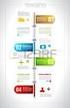 Információ megjelenítés Diagram tervezés Statisztikák Háromféle hazugság van: hazugságok, átkozott hazugságok és statisztikák A lakosság 82%-a nem eszik elég rostot. 3-ból 2 gyerek az USA-ban nem nem tudja
Információ megjelenítés Diagram tervezés Statisztikák Háromféle hazugság van: hazugságok, átkozott hazugságok és statisztikák A lakosság 82%-a nem eszik elég rostot. 3-ból 2 gyerek az USA-ban nem nem tudja
A digitális képfeldolgozás alapjai
 A digitális képfeldolgozás alapjai Digitális képfeldolgozás A digit szó jelentése szám. A digitális jelentése, számszerű. A digitális információ számokká alakított információt jelent. A számítógép a képi
A digitális képfeldolgozás alapjai Digitális képfeldolgozás A digit szó jelentése szám. A digitális jelentése, számszerű. A digitális információ számokká alakított információt jelent. A számítógép a képi
Máté: Számítógépes grafika alapjai
 Történeti áttekintés Interaktív grafikai rendszerek A számítógépes grafika osztályozása Valós és képzeletbeli objektumok (pl. tárgyak képei, függvények) szintézise számítógépes modelljeikből (pl. pontok,
Történeti áttekintés Interaktív grafikai rendszerek A számítógépes grafika osztályozása Valós és képzeletbeli objektumok (pl. tárgyak képei, függvények) szintézise számítógépes modelljeikből (pl. pontok,
MS ACCESS 2010 ADATBÁZIS-KEZELÉS ELMÉLET SZE INFORMATIKAI KÉPZÉS 1
 SZE INFORMATIKAI KÉPZÉS 1 ADATBÁZIS-KEZELÉS MS ACCESS 2010 A feladat megoldása során a Microsoft Office Access 2010 használata a javasolt. Ebben a feladatban a következőket fogjuk gyakorolni: Adatok importálása
SZE INFORMATIKAI KÉPZÉS 1 ADATBÁZIS-KEZELÉS MS ACCESS 2010 A feladat megoldása során a Microsoft Office Access 2010 használata a javasolt. Ebben a feladatban a következőket fogjuk gyakorolni: Adatok importálása
3. modul - Szövegszerkesztés
 3. modul - Szövegszerkesztés - 1-3. modul - Szövegszerkesztés Az alábbiakban ismertetjük a 3. modul (Szövegszerkesztés) syllabusát, amely a modulvizsga követelményrendszere. A modul célja Ezen a vizsgán
3. modul - Szövegszerkesztés - 1-3. modul - Szövegszerkesztés Az alábbiakban ismertetjük a 3. modul (Szövegszerkesztés) syllabusát, amely a modulvizsga követelményrendszere. A modul célja Ezen a vizsgán
Országos Területrendezési Terv térképi mel ékleteinek WMS szolgáltatással történő elérése, Quantum GIS program alkalmazásával Útmutató 2010.
 Országos Területrendezési Terv térképi mellékleteinek WMS szolgáltatással történő elérése, Quantum GIS program alkalmazásával Útmutató 2010. május 1. BEVEZETÉS Az útmutató célja az Országos Területrendezési
Országos Területrendezési Terv térképi mellékleteinek WMS szolgáltatással történő elérése, Quantum GIS program alkalmazásával Útmutató 2010. május 1. BEVEZETÉS Az útmutató célja az Országos Területrendezési
Grafikus felhasználói felület (GUI) létrehozása A GUI jelentése Egy egyszerű GUI mintaalkalmazás létrehozása
 Alkalmazott Informatikai Intézeti Tanszék MŰSZAKI INFORMATIKA Dr.Dudás László 0. MATLAB alapismeretek IX. A GUI jelentése Egy egyszerű GUI mintaalkalmazás létrehozása Alkalmazott Informatikai Intézeti
Alkalmazott Informatikai Intézeti Tanszék MŰSZAKI INFORMATIKA Dr.Dudás László 0. MATLAB alapismeretek IX. A GUI jelentése Egy egyszerű GUI mintaalkalmazás létrehozása Alkalmazott Informatikai Intézeti
4. Javítás és jegyzetek
 és jegyzetek Schulcz Róbert schulcz@hit.bme.hu A tananyagot kizárólag a BME hallgatói használhatják fel tanulási céllal. Minden egyéb felhasználáshoz a szerző engedélye szükséges! 1 Automatikus javítás
és jegyzetek Schulcz Róbert schulcz@hit.bme.hu A tananyagot kizárólag a BME hallgatói használhatják fel tanulási céllal. Minden egyéb felhasználáshoz a szerző engedélye szükséges! 1 Automatikus javítás
MESÉL A SZÁMÍTÓGÉP. Interaktív mesekészítés óvodás és kisiskolás korban
 MESÉL A SZÁMÍTÓGÉP Interaktív mesekészítés óvodás és kisiskolás korban Pasaréti Otília, Infor Éra 2009 TARTALOM A kutatás célja Interaktív mese A Meseszerkesztő bemutatása A kutatás menete A program fejlődése
MESÉL A SZÁMÍTÓGÉP Interaktív mesekészítés óvodás és kisiskolás korban Pasaréti Otília, Infor Éra 2009 TARTALOM A kutatás célja Interaktív mese A Meseszerkesztő bemutatása A kutatás menete A program fejlődése
Prezentáció. Kategória Tudásterület Hivatkozás Tudáselem 1. Az alkalmazás használata 1.1 Első lépések a prezentációkészítésben
 Prezentáció Syllabus 6.0 A syllabus célja Az alábbiakban ismertetjük a Prezentáció modul követelményeit, amely a modulvizsga alapját is képezi. 2019 ECDL Alapítvány A syllabus az ECDL Alapítvány tulajdonát
Prezentáció Syllabus 6.0 A syllabus célja Az alábbiakban ismertetjük a Prezentáció modul követelményeit, amely a modulvizsga alapját is képezi. 2019 ECDL Alapítvány A syllabus az ECDL Alapítvány tulajdonát
Programozás alapjai Bevezetés
 Programozás alapjai Bevezetés Miskolci Egyetem Általános Informatikai Tanszék Programozás alapjai Bevezetés SWF1 / 1 Tartalom A gépi kódú programozás és hátrányai A magas szintÿ programozási nyelv fogalma
Programozás alapjai Bevezetés Miskolci Egyetem Általános Informatikai Tanszék Programozás alapjai Bevezetés SWF1 / 1 Tartalom A gépi kódú programozás és hátrányai A magas szintÿ programozási nyelv fogalma
Készítsen négy oldalas prezentációt az E CD bolt számára! Tervezze meg az emblémáját!
 2. feladat Készítsen négy oldalas prezentációt az E CD bolt számára! Tervezze meg az emblémáját! 1.Válasszon egyedi hátteret a prezentációnak! 2.Minden oldalon a bolt neve és emblémája jelenjen meg! Az
2. feladat Készítsen négy oldalas prezentációt az E CD bolt számára! Tervezze meg az emblémáját! 1.Válasszon egyedi hátteret a prezentációnak! 2.Minden oldalon a bolt neve és emblémája jelenjen meg! Az
Internet alkamazások Készítette: Methos L. Müller Készült: 2010
 Internet alkamazások Készítette: Methos L. Müller Készült: 2010 Tartalomjegyzék - Tartalomkezelő rendszerek Miért jó a CMS alapú website? CMS rendszerek - Mi szükséges ezen CMS-ekhez? - Információ építészet
Internet alkamazások Készítette: Methos L. Müller Készült: 2010 Tartalomjegyzék - Tartalomkezelő rendszerek Miért jó a CMS alapú website? CMS rendszerek - Mi szükséges ezen CMS-ekhez? - Információ építészet
6. Alkalom. Kép ClipArt WordArt Szimbólum Körlevél. K é p
 6. Alkalom Kép ClipArt WordArt Szimbólum Körlevél K é p Képet már létezı képállományból vagy a Word beépített CLIPART képtárgyőjteményébıl illeszthetünk be. Képállományból kép beillesztése A szövegkurzort
6. Alkalom Kép ClipArt WordArt Szimbólum Körlevél K é p Képet már létezı képállományból vagy a Word beépített CLIPART képtárgyőjteményébıl illeszthetünk be. Képállományból kép beillesztése A szövegkurzort
Informatika tanterv nyelvi előkészítő osztály heti 2 óra
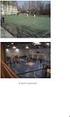 Informatika tanterv nyelvi előkészítő osztály heti Számítógép feladata és felépítése Az informatikai eszközök használata Operációs rendszer Bemeneti egységek Kijelző egységek Háttértárak Feldolgozás végző
Informatika tanterv nyelvi előkészítő osztály heti Számítógép feladata és felépítése Az informatikai eszközök használata Operációs rendszer Bemeneti egységek Kijelző egységek Háttértárak Feldolgozás végző
Online hirdetési specifikáció. Fidelio.hu
 Online hirdetési specifikáció Fidelio.hu Tartalomjegyzék ÁLTALÁNOS TUDNIVALÓK, FONTOS INFORMÁCIÓK... 3 1. Banner formátumok... 3 1.1 Medium Rectangle... 3 1.3 Roadblock... 3 1.4 Super leaderboard... 3
Online hirdetési specifikáció Fidelio.hu Tartalomjegyzék ÁLTALÁNOS TUDNIVALÓK, FONTOS INFORMÁCIÓK... 3 1. Banner formátumok... 3 1.1 Medium Rectangle... 3 1.3 Roadblock... 3 1.4 Super leaderboard... 3
Maszkok 197 Maszkrétegek 197 Maszkolt szöveg 199 Szövegmaszk 202 Izzó szöveg 204 Negatív maszk 205 Animált maszk 206 Animált Kör 208
 194 9 MASZKOK 195 196 Maszkok 197 Maszkrétegek 197 Maszkolt szöveg 199 Szövegmaszk 202 Izzó szöveg 204 Negatív maszk 205 Animált maszk 206 Animált Kör 208 Maszkok 197 Maszkok Maszkrétegek A maszk effektusokat
194 9 MASZKOK 195 196 Maszkok 197 Maszkrétegek 197 Maszkolt szöveg 199 Szövegmaszk 202 Izzó szöveg 204 Negatív maszk 205 Animált maszk 206 Animált Kör 208 Maszkok 197 Maszkok Maszkrétegek A maszk effektusokat
Vetési Albert Gimnázium, Veszprém. Didaktikai feladatok. INFORMÁCIÓTECHNOLÓGIAI ALAPISMERETEK (10 óra)
 Tantárgy: INFORMATIKA Készítette: JUHÁSZ ORSOLYA Osztály: nyelvi előkészítő évfolyam Vetési Albert Gimnázium, Veszprém Heti óraszám: 3 óra Éves óraszám: 108 óra Tankönyv: dr. Dancsó Tünde Korom Pál: INFORMATIKA
Tantárgy: INFORMATIKA Készítette: JUHÁSZ ORSOLYA Osztály: nyelvi előkészítő évfolyam Vetési Albert Gimnázium, Veszprém Heti óraszám: 3 óra Éves óraszám: 108 óra Tankönyv: dr. Dancsó Tünde Korom Pál: INFORMATIKA
Angol szótár V2.0.0.0
 Angol szótár V2.0.0.0 Bemutató Verzió Felhasználói Kézikönyv Készítette: Szűcs Zoltán. 2536 Nyergesújfalu, Pala u. 7. Tel \ Fax: 33-355 - 712. Mobil: 30-529-12-87. E-mail: info@szis.hu. Internet: www.szis.hu.
Angol szótár V2.0.0.0 Bemutató Verzió Felhasználói Kézikönyv Készítette: Szűcs Zoltán. 2536 Nyergesújfalu, Pala u. 7. Tel \ Fax: 33-355 - 712. Mobil: 30-529-12-87. E-mail: info@szis.hu. Internet: www.szis.hu.
BSc hallgatók szakdolgozatával szemben támasztott követelmények SZTE TTIK Földrajzi és Földtani Tanszékcsoport
 BSc hallgatók szakdolgozatával szemben támasztott követelmények SZTE TTIK Földrajzi és Földtani Tanszékcsoport Az alapszakon a záróvizsgára bocsátás feltétele szakdolgozat készítése. A szakdolgozat kreditértéke:
BSc hallgatók szakdolgozatával szemben támasztott követelmények SZTE TTIK Földrajzi és Földtani Tanszékcsoport Az alapszakon a záróvizsgára bocsátás feltétele szakdolgozat készítése. A szakdolgozat kreditértéke:
Programozási környezetek
 KOVÁSZNAI GERGELY ÉS BIRÓ CSABA EKF TTK Információtechnológia Tanszék Programozási környezetek Alkalmazható természettudományok oktatása a tudásalapú társadalomban TÁMOP-4.1.2.A/1-11/1-2011-0038 WPF Bevezetés
KOVÁSZNAI GERGELY ÉS BIRÓ CSABA EKF TTK Információtechnológia Tanszék Programozási környezetek Alkalmazható természettudományok oktatása a tudásalapú társadalomban TÁMOP-4.1.2.A/1-11/1-2011-0038 WPF Bevezetés
ECDL képzés tematika. Operáció rendszer ECDL tanfolyam
 Operáció rendszer ECDL tanfolyam Alapok A Windows áttekintése Asztal Tálca Start menü Lomtár használata Súgó használata Felhasználói fiókok kezelése Kijelentkezés, felhasználóváltás Fájlok és mappák Sajátgép
Operáció rendszer ECDL tanfolyam Alapok A Windows áttekintése Asztal Tálca Start menü Lomtár használata Súgó használata Felhasználói fiókok kezelése Kijelentkezés, felhasználóváltás Fájlok és mappák Sajátgép
PolyVision illesztőprogram Kibocsátási megjegyzések 2.2. változat
 PolyVision illesztőprogram Kibocsátási megjegyzések 2.2. változat C. átdolgozás 2011. február 3. Áttekintés Ez a dokumentum a PolyVision illesztőprogram 2.2. változatára vonatkozó kibocsátási megjegyzéseket
PolyVision illesztőprogram Kibocsátási megjegyzések 2.2. változat C. átdolgozás 2011. február 3. Áttekintés Ez a dokumentum a PolyVision illesztőprogram 2.2. változatára vonatkozó kibocsátási megjegyzéseket
Tájékoztató. Használható segédeszköz: -
 A 12/2013. (III. 29.) NFM rendelet szakmai és vizsgakövetelménye alapján. Szakképesítés, azonosítószáma és megnevezése 54 481 06 Informatikai rendszerüzemeltető Tájékoztató A vizsgázó az első lapra írja
A 12/2013. (III. 29.) NFM rendelet szakmai és vizsgakövetelménye alapján. Szakképesítés, azonosítószáma és megnevezése 54 481 06 Informatikai rendszerüzemeltető Tájékoztató A vizsgázó az első lapra írja
Láthatósági kérdések
 Láthatósági kérdések Láthatósági algoritmusok Adott térbeli objektum és adott nézőpont esetén el kell döntenünk, hogy mi látható az adott alakzatból a nézőpontból, vagy irányából nézve. Az algoritmusok
Láthatósági kérdések Láthatósági algoritmusok Adott térbeli objektum és adott nézőpont esetén el kell döntenünk, hogy mi látható az adott alakzatból a nézőpontból, vagy irányából nézve. Az algoritmusok
